Kirje viidete ja polümorfsete otsingute mõistmine lõuendirakendustes
Kui olete kirjutanud koolis uurimuse, siis ilmselt andsite lõpus loendi oma viidetest. Te ei kaasanud tegelikult kasutatud taustteabe koopiat, vaid pigem kasutasite veebilinki, raamatu pealkirja ja autorit või muud teavet, et keegi saaks algse allika üles leida. Panite ühte loendisse kokku erinevat tüüpi allikad, ajaleheartiklid helisalvestiste kõrvale, igaühel oma spetsiifilised üksikasjad õigeks tsiteerimiseks. Näiteks Wikipedia atiklitel on tavaliselt pikk viidete loend.
Lõuendirakendustes töötate sageli andmeallikatest allalaaditud kirjete koopiatega. Kasutate funktsioone Otsing ja Filtreerimine ning juhtelemendi Galerii atribuuti Valitud, et tuvastada soovitud kirjet. Kõik Filtri või Valitud kirjed on sama tabelitüübiga, nii et saate kasutada välju lihtsa .Välja teatisega. Need koopiad sisaldavad sageli teavet viite kohta, et saaksite kasutada funktsiooni Paik algallika värskendamiseks.
Lõuendirakendused toetavad ka kirjete viiteid. Sarnaselt uurimistöö viitega, viitab kirje viide kirjele, ilma et see sisaldaks selle täielikku koopiat. Selline viide võib viidata mis tahes tabeli kirjele. Nagu ka teadusdokumendid, saate erinevate tabelite kirjeid ühte veergu segada.
Paljud kirjega seotud toimingud on identsed kirjetega töötamisele. Kirjete viiteid saate võrrelda üksteisega ja täielike kirjetega. Saate seada kirje viiteväärtuse funktsiooni Paik abil nii, naug otsiksite täielikku kirjet.
Kasutus on üks oluline erinevus: te ei pääse kirjeviite väljadele otse juurde, ilma et oleks esmalt kindlaks teinud, millisele tabelile see viitab. Seda sellepärast, et lõuendirakendused nõuavad, et valemeid kirjutades oleksid teada kõik tüübid. Kuna te ei tea kirje viite tüüpi enne rakenduse käivitamist, ei saa te kasutada otse lihtsat märget Väli. Esmalt peate dünaamiliselt määratlema tabelitüübi IsType funktsiooniga ja seejärel kasutama funktsiooni .Väli teatist mis on AsType funktsiooni tulemuste kohta.
Tabelitüüp viitab tabeli iga kirje skeemile. Igal tabelil on kordumatu väljakomplekt erinevate nimede ja andmetüüpidega. Iga tabeli kirje pärib selle struktuuri; kahe kirje jaoks sama tabelitüüp, kui need on pärit samast tabelist.
Märkus
Lõuendirakenduste erinevate andmeallikatüüpidega ühenduse loomiseks saate valida paljude erinevate konnektorite vahel. Kuid lõuendirakendustega töötamisel rakenduses Power Apps Studio, viidatakse selle kui veergudele rakenduses Microsoft Dataverse mis on viidatud väljadele sarnaselt kõigi muude andmeallikatega. Veergu kasutatakse ainult siis, kui see viitab sisemisele Dataverse veerule. Lisateavet leiate teemast: Dataverse terminite uuendused
Polümorfsed otsingud
Microsoft Dataverse toetab kirjete vahelisi seoseid. Tabelis Ettevõtted igal kirjel on Esmane kontakt otsinguveerg Kontaktid tabelis. Otsing saab viidata ainult Kontakti kirjel ega saa viidata kirjele tabelis Meeskonnad. See viimane üksikasi on oluline, kuna teate alati, millised veerud on otsingu jaoks saadaval.
Dataverse toetab ka polümorfseid otsinguid, mis võib viidata kirje mis tahes tabeli seadetele. Näiteks Omanik veerg võib viidata kirjele tabelis Kasutajad või Meeskonnad tabelis. Sama otsinguveerg erinevates kirjetes võib viidata erinevate tabelite kirjetele. Sel juhul ei tea te alati, millised veerud on saadaval.
Lõuendi kirje viited töötati välja Dataverse'i polümorfse otsingutega rakenduses töötamiseks. Kirje viiteid saate kasutada ka väljaspool seda konteksti, mis on see, kuidas need kaks mõistet erinevad.
Järgmises jaotises hakkate uurima neid kontseptsioone, tehes tehes tööd otsinguga Omanik.
Kirje omaniku veergude näitamine
Iga Dataverse tabel sisaldab veergu Omanik. Seda veergu ei saa eemaldada, te ei saa uut lisada ja selle jaoks on alati vaja väärtust.
Selle veeru näitamiseks Konto tabelis:.
Logige sisse rakendusse Power Apps.
Valige vasakpoolselt paanilt Andmed > Tabelid.
Valige tabelite loendist väärtus Konto.
Avage parempoolses ülanurgas filtri loend (mis on vaikimisi seatud väärtusele Vaikeväärtus) ja seejärel valige Kõik.
Kerige alla, kuni kuvatakse veerg Omanik.
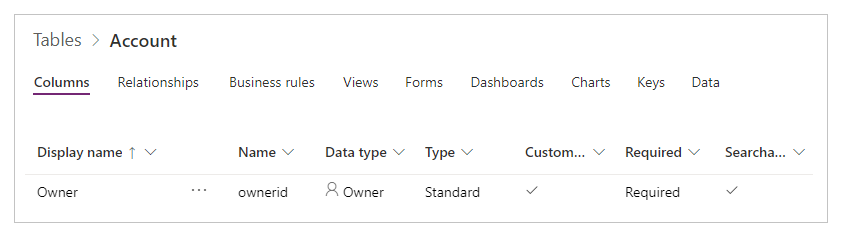
See otsinguveerg võib viidata kirjele tabelis Meeskonnad või tabelis Kasutajad. Kõigil nendes tabelites pole kirjetel õigust olla Omanik; probleemi ilmnemise korral kontrollige toetatud rolle.
Sellel pildil on lihtne Kontode galerii, kus Kontod on rakendusse lisatud andmeallikas:
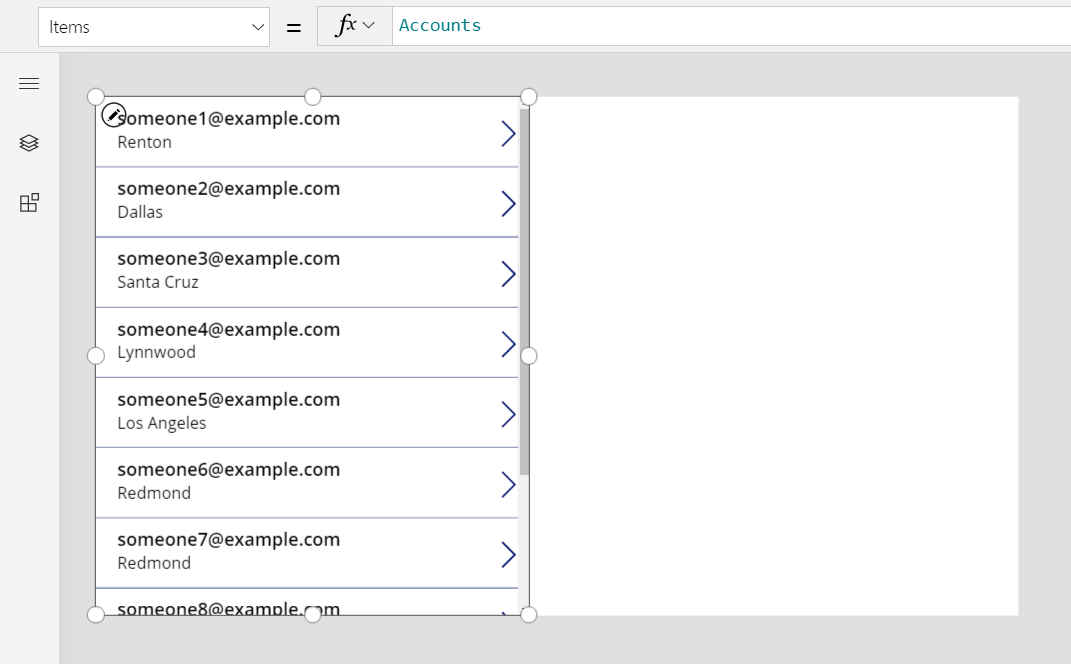
Oluline
Selles teemas näitab graafika mõningaid nimesid ja muid väärtusi, mis ei kuulu nendesse Dataverse'iga tulevatesse näidisandmetesse. Juhised näitavad täpselt, kuidas konfigureerida teatud tulemi juhtelemente, kuid teie kogemus sõltub teie ettevõtte andmetest.
Iga konto omaniku kuvamiseks galeriis võib juhtuda, et teil on kiusatus kasutada valemit ThisItem.Owner.Name. Kuid Meeskonna tabeli nimeväli Meeskonna nimi tabelis ja välja nimi Kasutajad tabelis Täisnimi. Rakendus ei tea, millist tüüpi otsinguga töötate, kuni rakenduse käivitate, ja see võib erineda kirjete vahel tabelis Ettevõtted.
Teil on vaja valemit, mida saab selle dispersiooniga kohandada. Samuti peate lisama andmeallikad tabelitüüpide jaoks, mille Omanik võib olla (sel juhul, Kasutajad ja Meeskonnad). Lisage need kolma andmeallikat oma rakendusse.
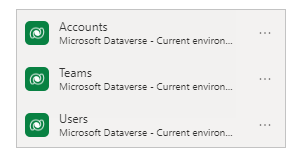
Kui need andmeallikad on olemas, saate seda valemit kasutada kasutaja või meeskonna nime kuvamiseks.
If( IsType( ThisItem.Owner, Teams ),
"Team: " & AsType( ThisItem.Owner, Teams ).'Team Name',
"User: " & AsType( ThisItem.Owner, Users ).'Full Name' )
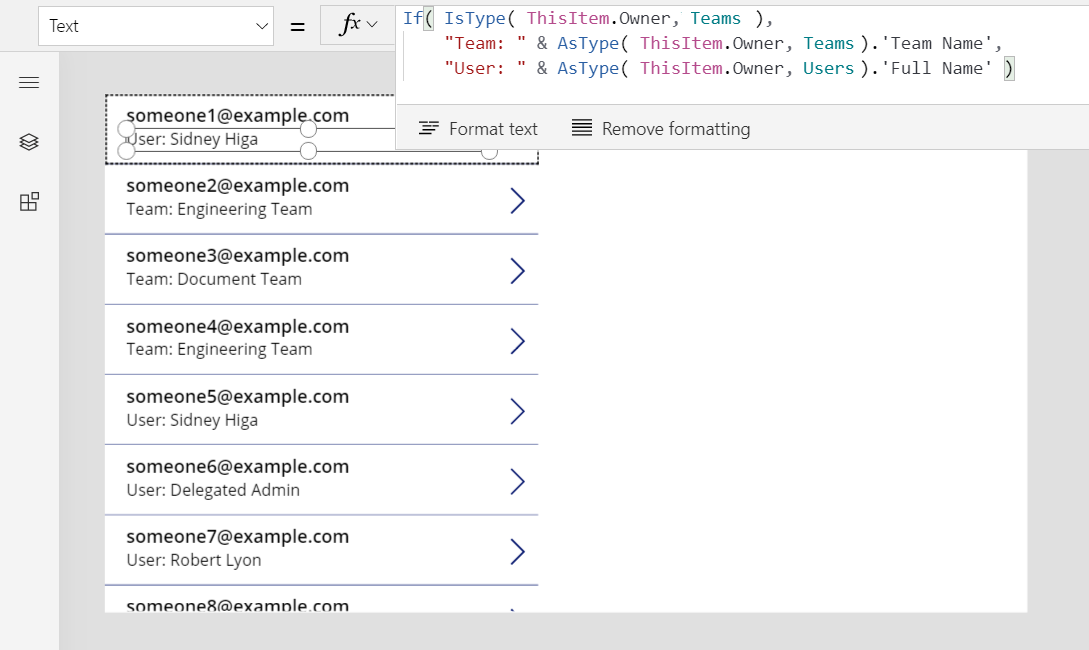
Selles valemis testib IsType funktsioon välja Omanik tabelit Meeskonnad tabeli suhtes. Kui see on seda tüüpi tabel, lisab AsType funktsioon selle Meeskonna kirjele. Praegu pääsete juurde kõigile Meeskonna tabelitele, sh Meeskonna nimi, kasutades selleks .Väli teatis. Kui IsType määratleb, et Omanik pole kirje Meeskonnad tabelis, peab see väli olema kirje Kautajad tabelis, kuna Omanik väli on nõutud (ei saa olla tühi).
Kirjeviite väljade kasutamiseks peate esmalt kasutama AsType funktsiooni, et lisada see kindlasse tabelitüüpi. Väljadele ei pääse juurde otse väljalt Omanik, kuna süsteem ei tea, millist tabelitüüpi soovite kasutada.
Funktsioon AsType tagastab tõrke, kui väli Omanik ei vasta taotletud tabelitüübile, nii et saate selle valemi lihtsustamiseks kasutada funktsiooni IfTõrge. Esmalt lülitage sisse eksperimentaale funktsioon Valemitasemel tõrkehaldus.
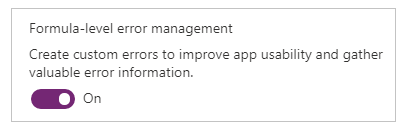
Seejärel asendage eelmine valem järgmisega.
IfError(
"Team: " & AsType( ThisItem.Owner, Teams ).'Team Name',
"User: " & AsType( ThisItem.Owner, Users ).'Full Name' )
Filtreerimine omaniku järgi
Palju õnne — olete lõpetanud kirje viitega töötamise kõige raskema aspekti. Muud kasutusjuhtumid on lihtsamad, kuna nad ei pääse juurde kirje väljadele. Sellisel juhul võtke kasutusele filtreerimine, mida saate selles jaotises uurida.
Lisage juhtelement Liitboks galerii kohale ja seadistage need uue juhtelemendi atribuudid.
- Items:
Users - SelectMultiple:
false
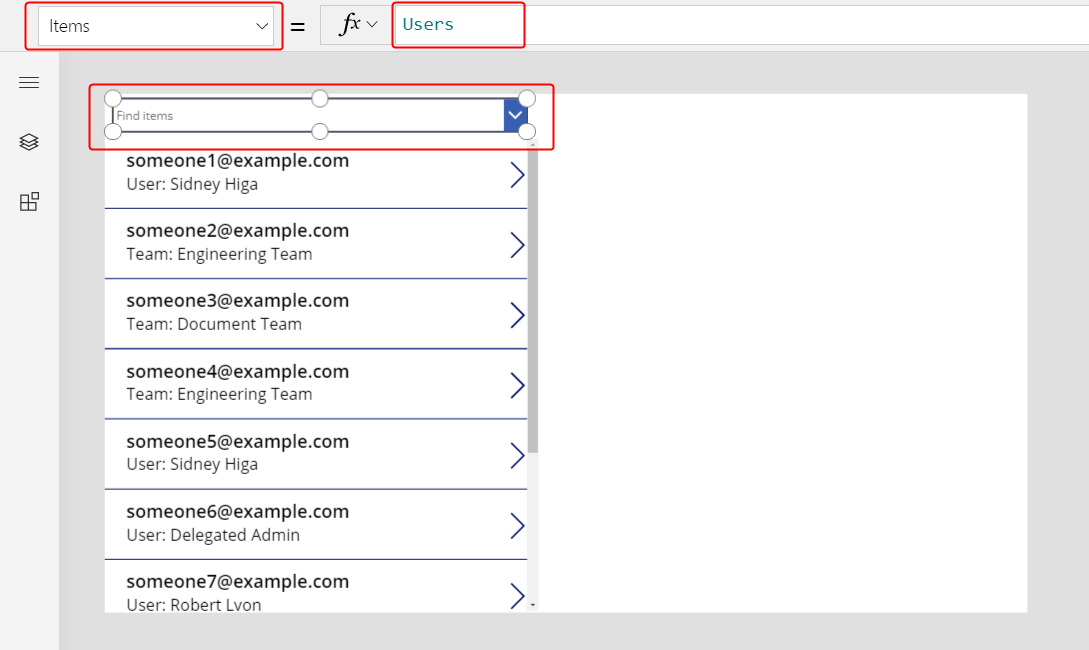
Selleks, et filtreerida galeriid sellest liitboksist valitud kindla kasutaja järgi, seadke galerii atribuut Üksused sellele valemile.
Filter( Accounts, Owner = ComboBox1.Selected )
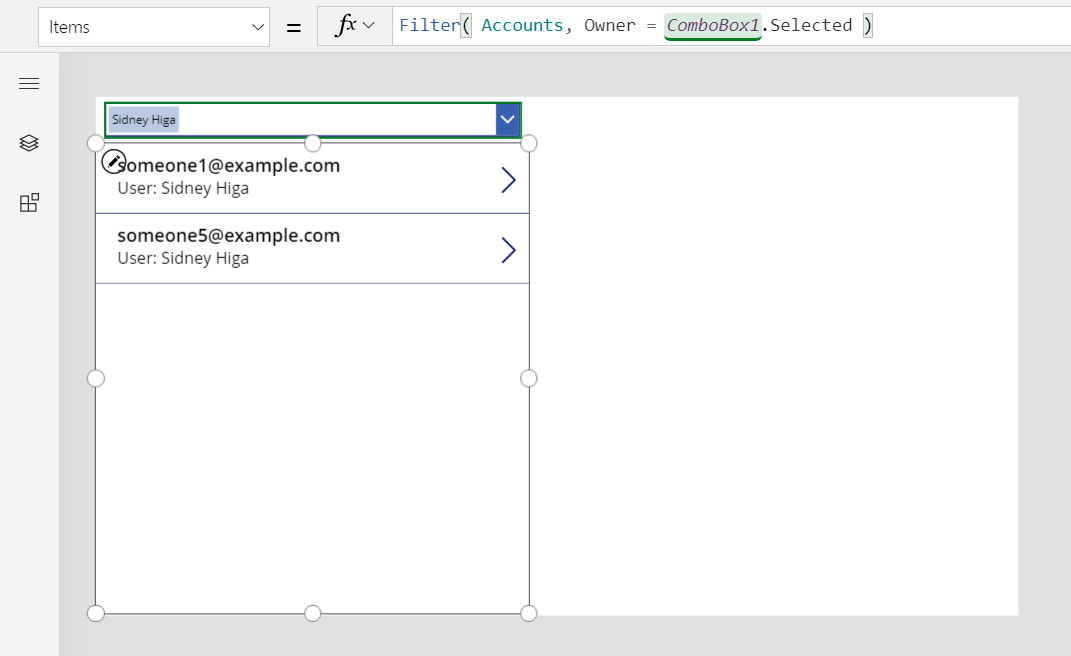
Oluline
Selles teemas kuvatavad juhised on täpsed, kui järgite neid täpselt. Kuid iga valem, mis viitab juhtelemendile selle nime järgi, nurjub, kui juhtelemendil on teistsugune nimi. Kui kustutate ja lisate sama tüüpi juhtelemendi, muutub juhtelemendi nime lõpus olev number. Iga viga näitava valemi korral kontrollige, et see sisaldab kõigi juhtelementide õigeid nimesid.
Te ei pea kasutame atribuute IsType või AsType, sest võrdlete kirje viiteid teiste kirje viidetega või täielike kirjetega. Rakendus tunnetab ära tabeli tüübi ComboBox1.Valitud, kuna see on tuletatud Kasutajad tabelist. Ettevõtted, mille jaoks omanik on meeskond, ei vasta filtri kriteeriumile.
Saate minna vähe peenemaks, toetades kas kasutaja või meeskonna kaudu filtreerimist.
Tehke ekraani ülaosa lähedale ruumi, kui muudate galeriid ja teisaldate liitboksi, sisestage juhtelement Raadio galerii kohale ja seadke seejärel uuele juhtelemendile need atribuudid.
- Items:
[ "All", "Users", "Teams" ] - Paigutus:
Layout.Horizontal
- Items:
Seadke juhtelemendile Liitboks see atribuut (kui liitboks kaob, valige raadio juhtelemendist Kasutajad).
- Nähtav:
Radio1.Selected.Value = "Users"
- Nähtav:
Kopeerige ja kleepige Liitboksi juhtelement, teisaldage koopia otse algse kohale ja seejärel määrake koopia jaoks järgmised atribuudid.
- Items:
Teams - Nähtav:
Radio1.Selected.Value = "Teams"
Rakendus kuvab korraga ainult ühe liitboksi, olenevalt raadio juhtelemendi olekust. Kuna nad on otse üksteise kohal, tunduvad need olevat sama juhtelement, mis muudab oma sisu.
- Items:
Lõpuks seadke juhtelemendi Galerii atribuut Üksused sellele valemile.
Filter( Accounts, Radio1.Selected.Value = "All" Or (Radio1.Selected.Value = "Users" And Owner = ComboBox1.Selected) Or (Radio1.Selected.Value = "Teams" And Owner = ComboBox1_1.Selected) )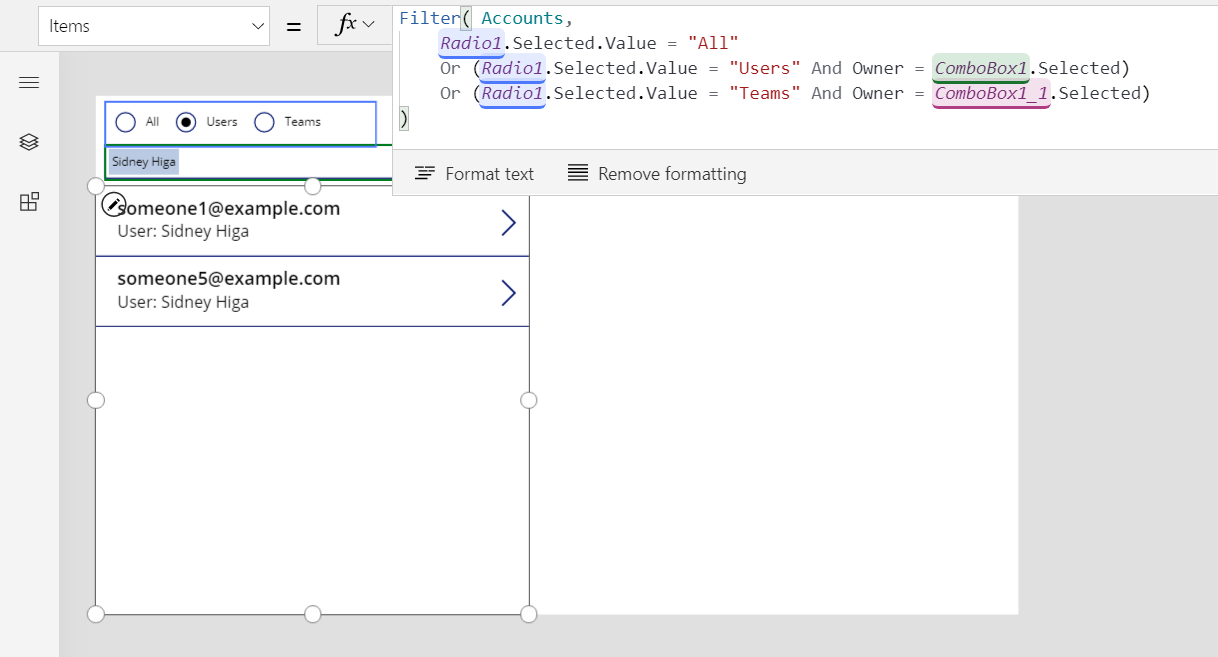
Nende muudatustega saate kuvada kõiki kirjeid või filtreerida neid vastavalt kasutajale või meeskonnale.
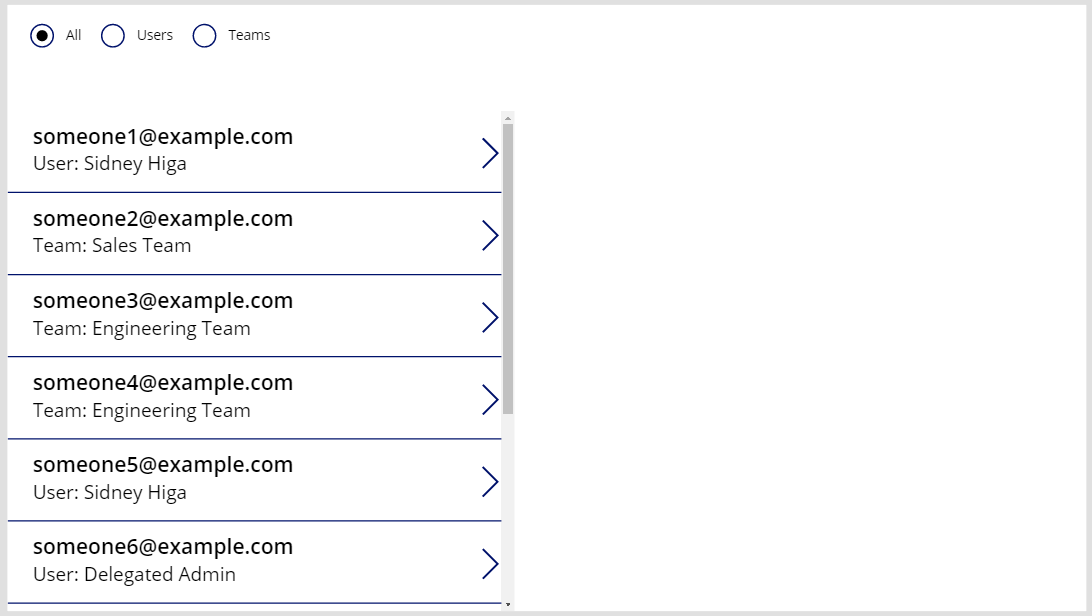
Valem on täielikult delegeeritav. Osa, mis võrdleb raadionupu väärtusi, on konstant kõigis kirjetes ja seda hinnatakse enne ülejäänud filtri saatmist Dataverse'isse.
Kui soovite filtreerida omaniku tüübi järgi, saate kasutada funktsiooni IsType, kuid see pole veel delegeeritav.

Omaniku värskendamine Paiga abil
Välja Omanik saate värskendada samamoodi nagu mis tahes muud otsingut. Praegu valitud ettevõtte omaniku määramiseks esimesele meeskonnale tehke järgmist.
Patch( Accounts, Gallery1.Selected, { Owner: First( Teams ) } )
See lähenemine ei erine tavalisest otsingust, kuna rakendus teab Esimese( Meeskonnad) tüüpi. Kui soovite selle asemel esimest kasutajat, asendage see osa väärtusega Esimene (Kasutajad). Patch funktsioon näitab, Omaniku välja väärtuseks saab määrata ühe kahest tabelitüübist.
Selle võimaluse lisamiseks rakendusse tehke järgmist.
Valige paanil Puuvaade juhtelement Raadio ja kaks juhtelementi Liitboks samaaegselt.
Valige kolmikpunkt menüüs käsk Kopeeri need üksused.
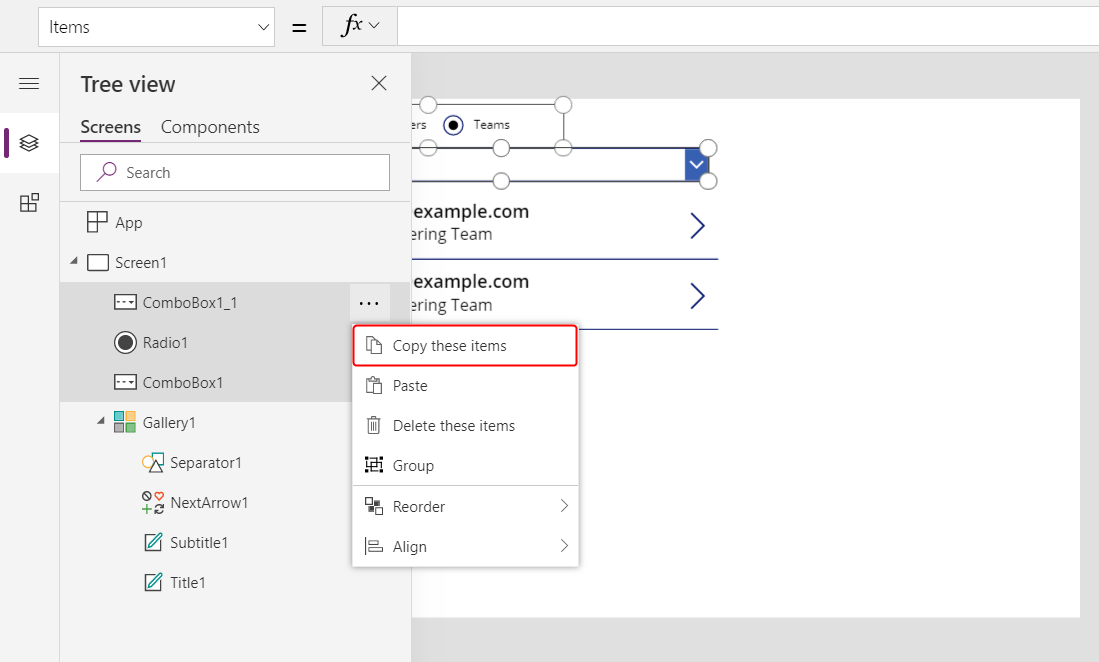
Valige samast menüüst Kleebi.
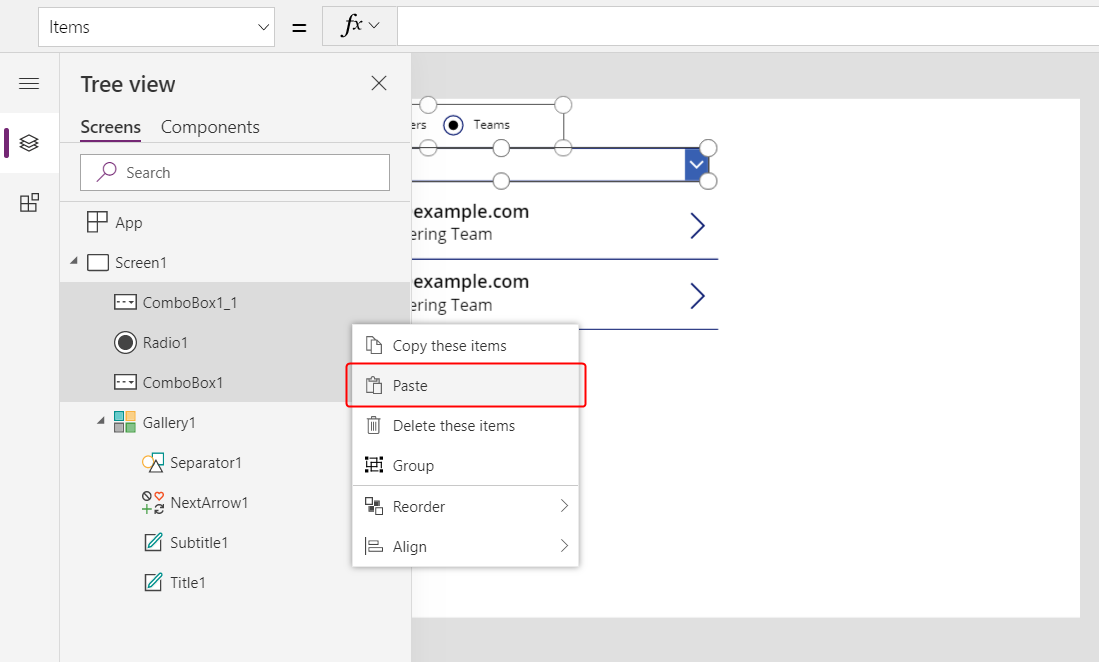
Liigutage kopeeritud juhtelemendid galeriist paremale.
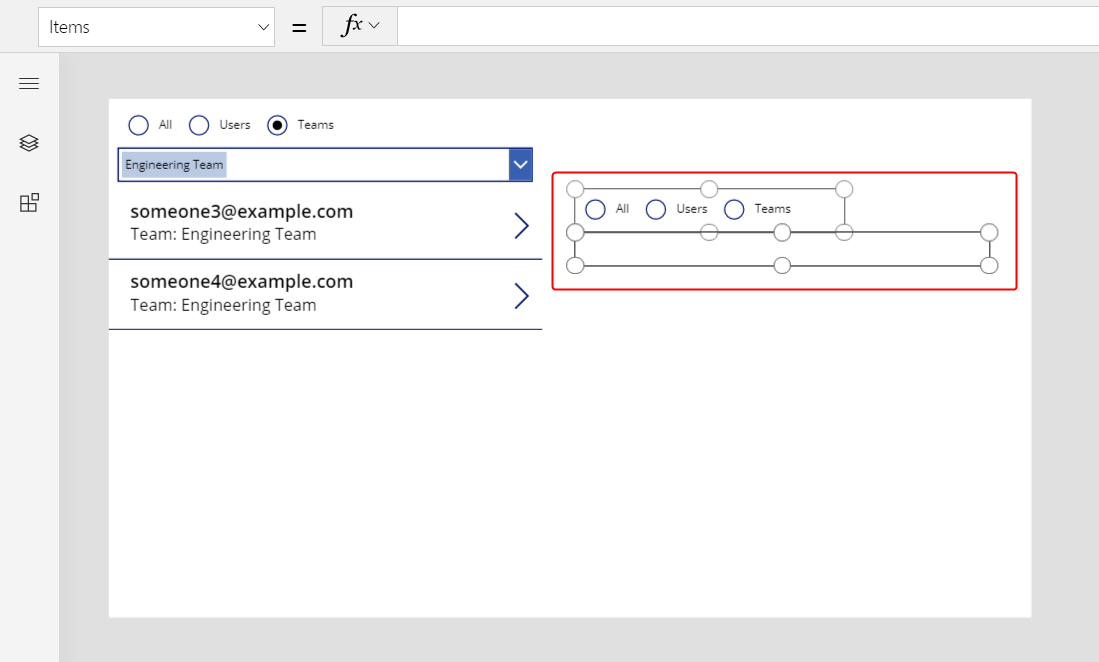
Valige kopeeritud juhtelement Raadio ja seejärel muutke neid atribuute.
- Üksused:
[ "Users", "Teams" ] - Vaikesäte:
If( IsType( Gallery1.Selected.Owner, Users ), "Users", "Teams" )
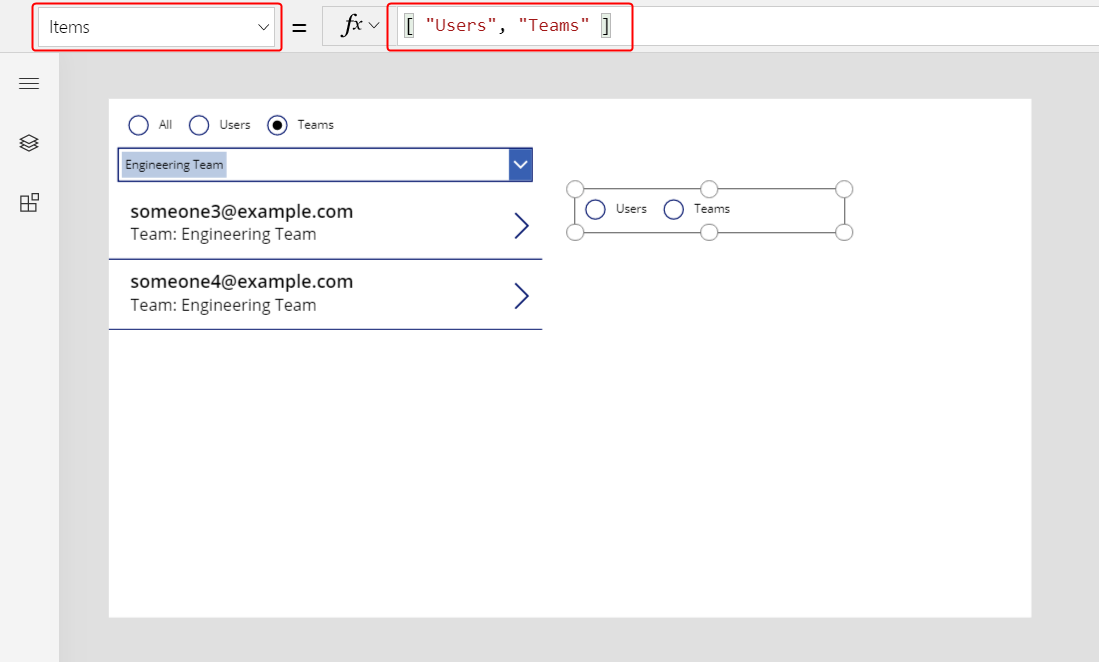
- Üksused:
Valige juhtelemendis Raadio atribuut Kasutajad, et juhtelement Liitboks, mis loetleb kasutajaid, oleks nähtaval.
Valige nähtav juhtelement Liitboks ja seejärel määrake atribuut DefaultSelectedItems sellele valemile.
If( IsType( Gallery1.Selected.Owner, Users ), AsType( Gallery1.Selected.Owner, Users ), Blank() )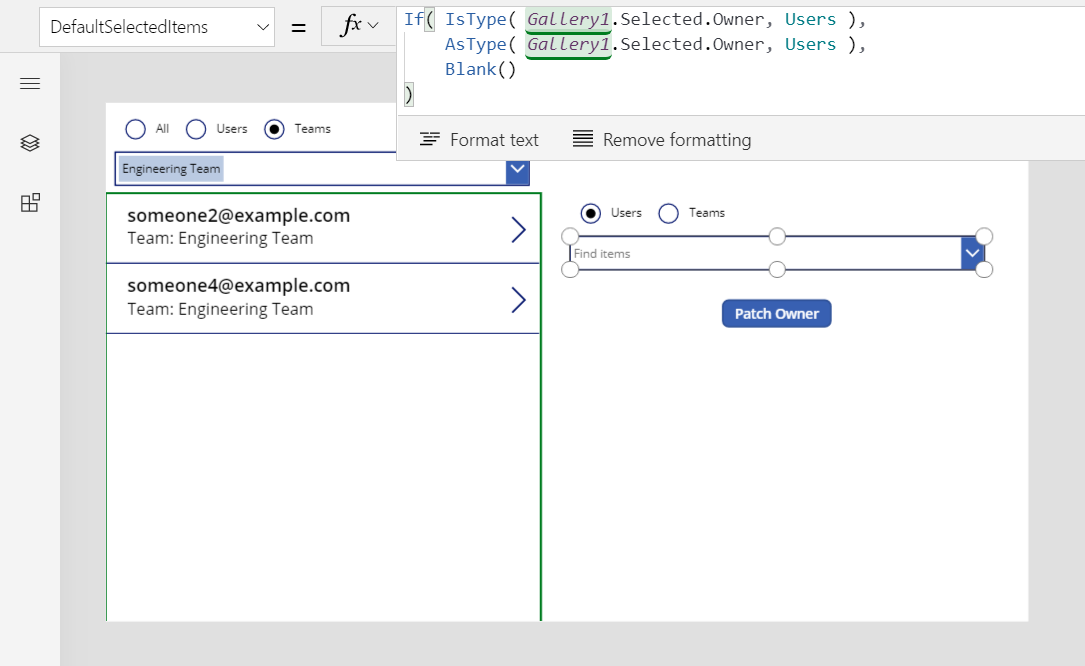
Valige juhtelemendis Raadio atribuut Meeskonnad, et juhtelement Liitboks, mis loetleb meeskondi, oleks nähtaval.
Valige juhtelement Raadio, et eemaldada valik nüüd nähtamatult kasutajate juhtelemendilt Liitboks.
Valige nähtav meeskondade juhtelement Liitboks ja seejärel määrake selle atribuut DefaultSelectedItems sellele valemile.
If( IsType( Gallery1.Selected.Owner, Teams ), AsType( Gallery1.Selected.Owner, Teams ), Blank() )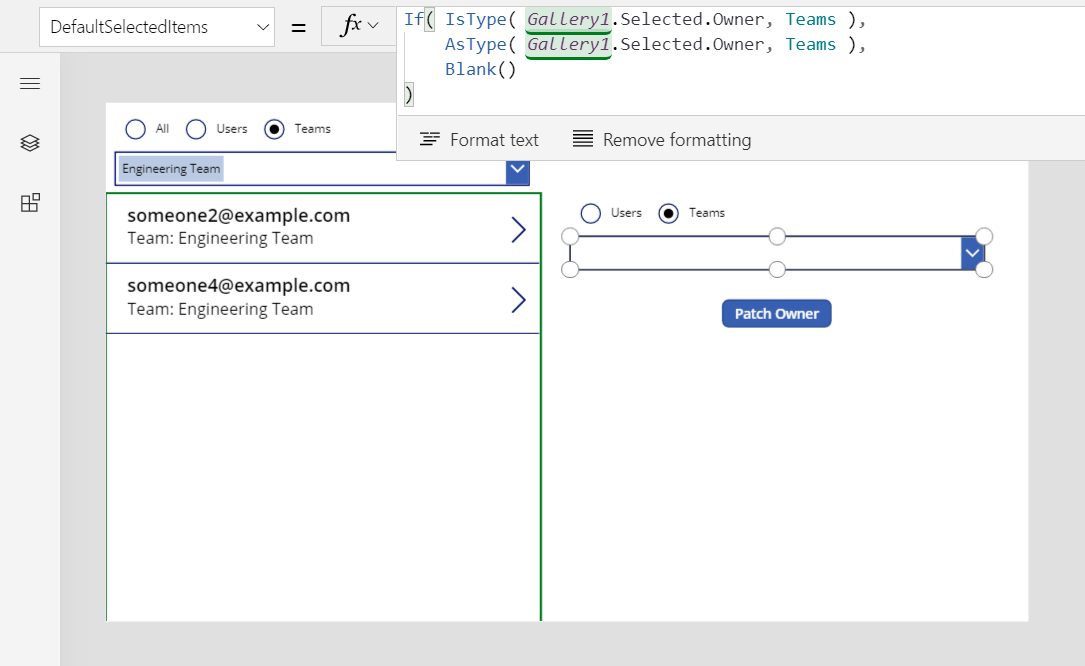
Lisage kjuhtelement Nupp, liigutage seda juhtelemendi Liitboks all ja seejärel seadistage nupu atribuut Tekst väärtusele
"Patch Owner".Määrake nupu atribuut OnSelect sellele valemile.
Patch( Accounts, Gallery1.Selected, { Owner: If( Radio1_1.Selected.Value = "Users", ComboBox1_2.Selected, ComboBox1_3.Selected ) } )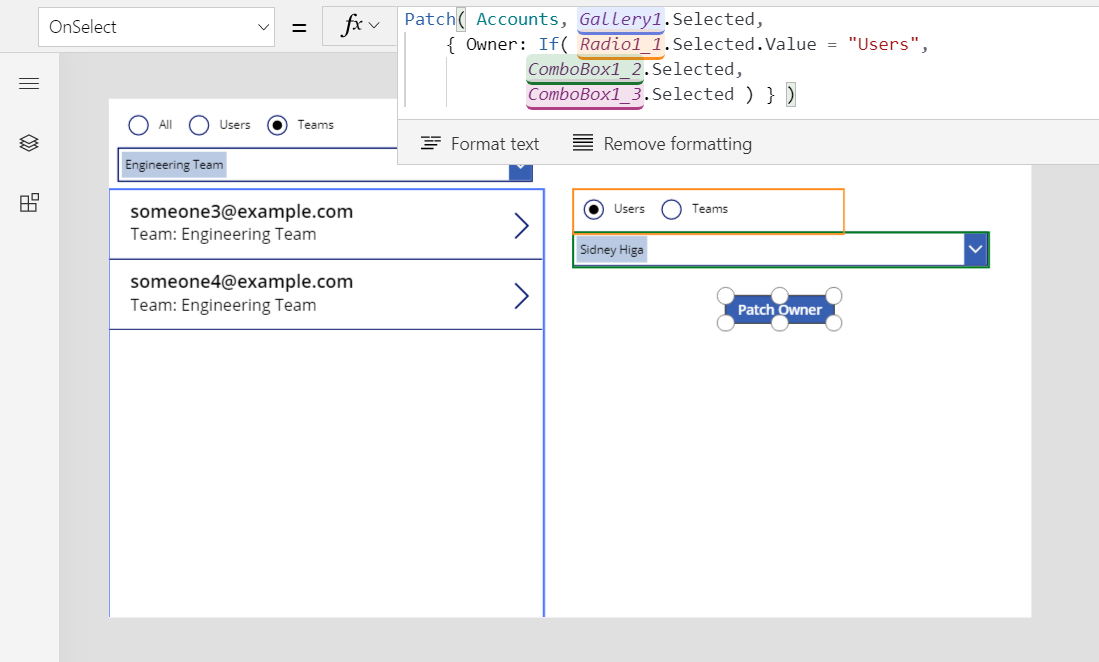
Kopeeritud juhtelemendid Raadio ja Liitboks kuvavad galeriis praegu valitud konto omanikku. Samade juhtelementidega saate ettevõtte omaniku määrata igale meeskonnale või kasutajale, valides nupu.
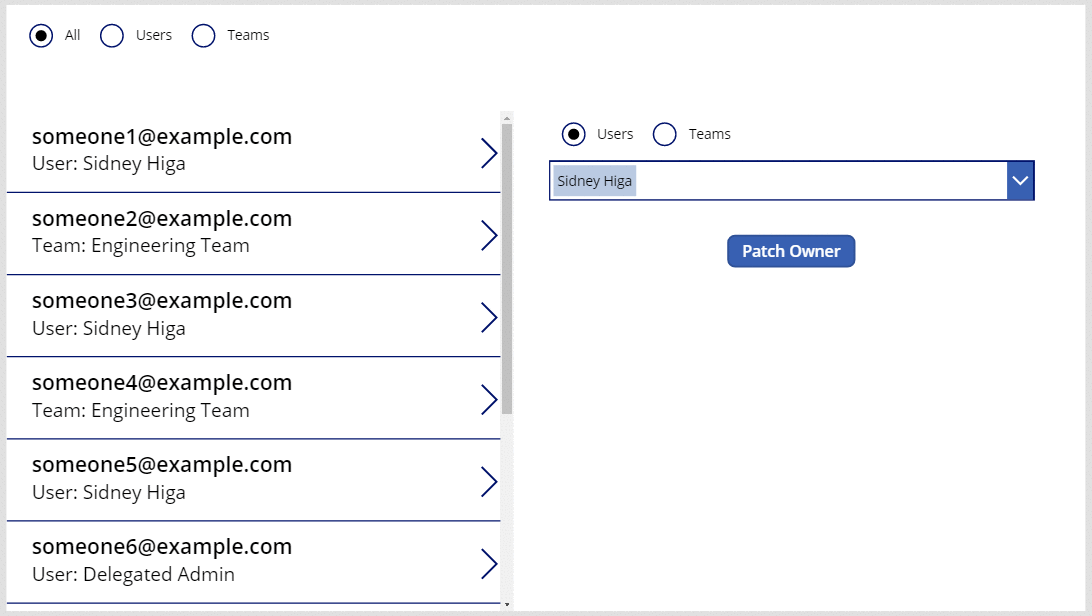
Omaniku kuvamine vormi abil
Võite näidata välja Omanik vormi sees, lisades kohandatud kaardi. Selle kirjutamise ajal ei saa te välja väärtust vormi juhtelemendiga muuta.
Lisage juhtelement Vormi redigeerimine ja seejärel muutke selle suurust ja liigutage see parempoolsesse allnurka.
Avage ekraani paremas servas vahekaardil Atribuudid loend Andmeallikas ja seejärel valige Kontod.
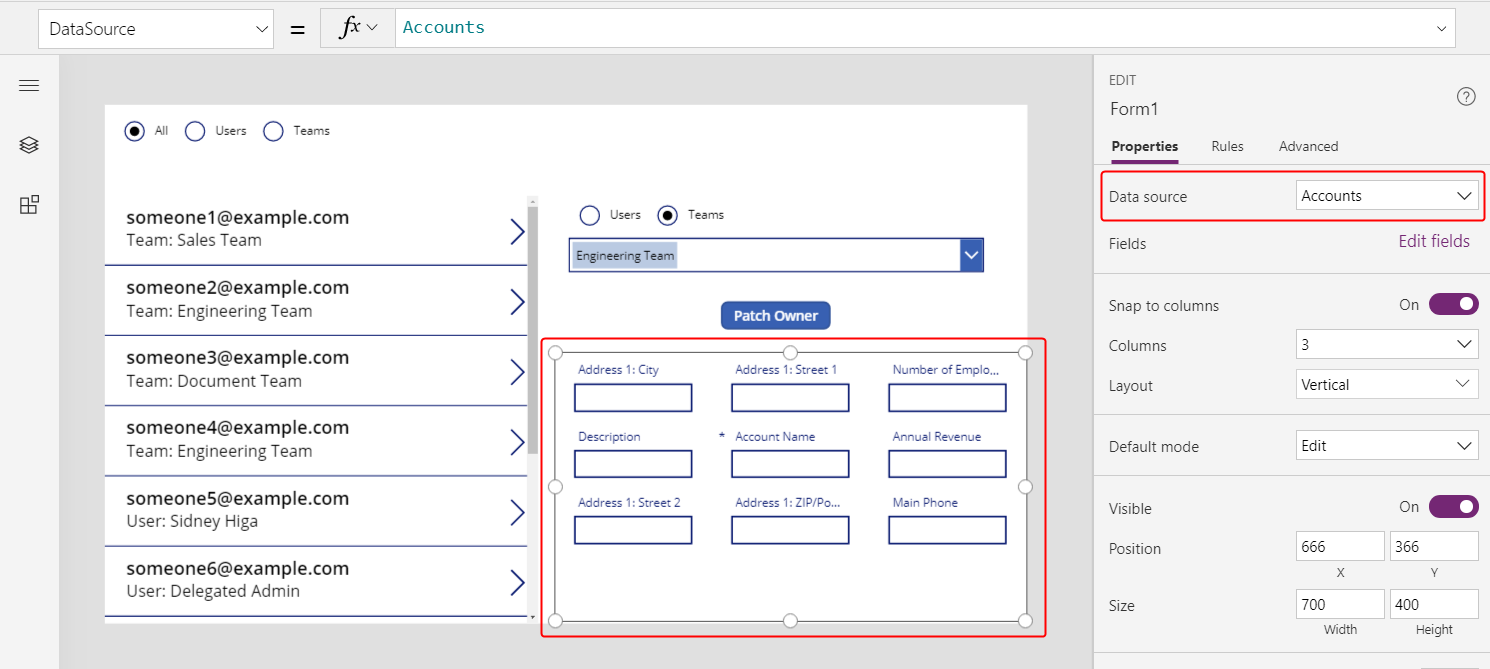
Seadistage vormi atribuudi Üksus väärtuseks
Gallery1.Selected.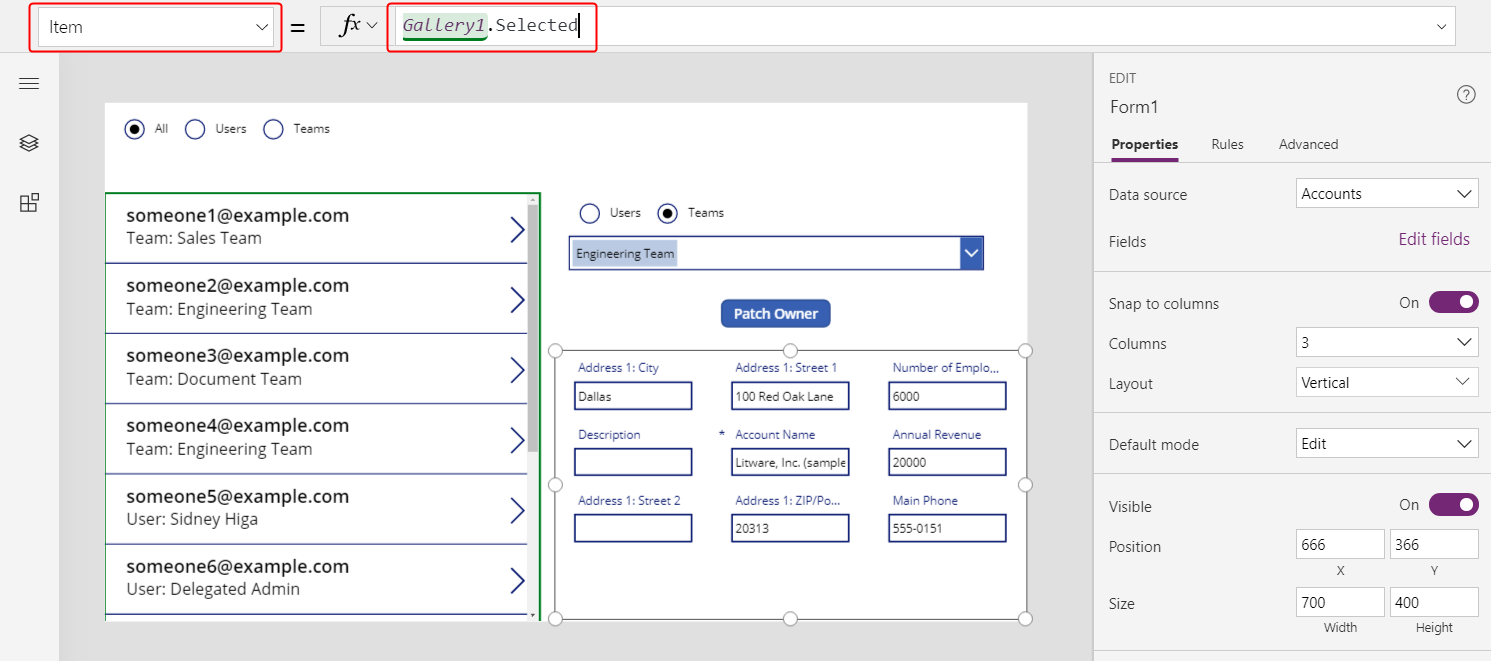
Valige ekraani parempoolses ääres vahekaardil Atribuudid suvand Väljade redigeerimine.
Valige paanil Väljad kolmikpunkt ja seejärel valige Lisa kohandatud kaart.
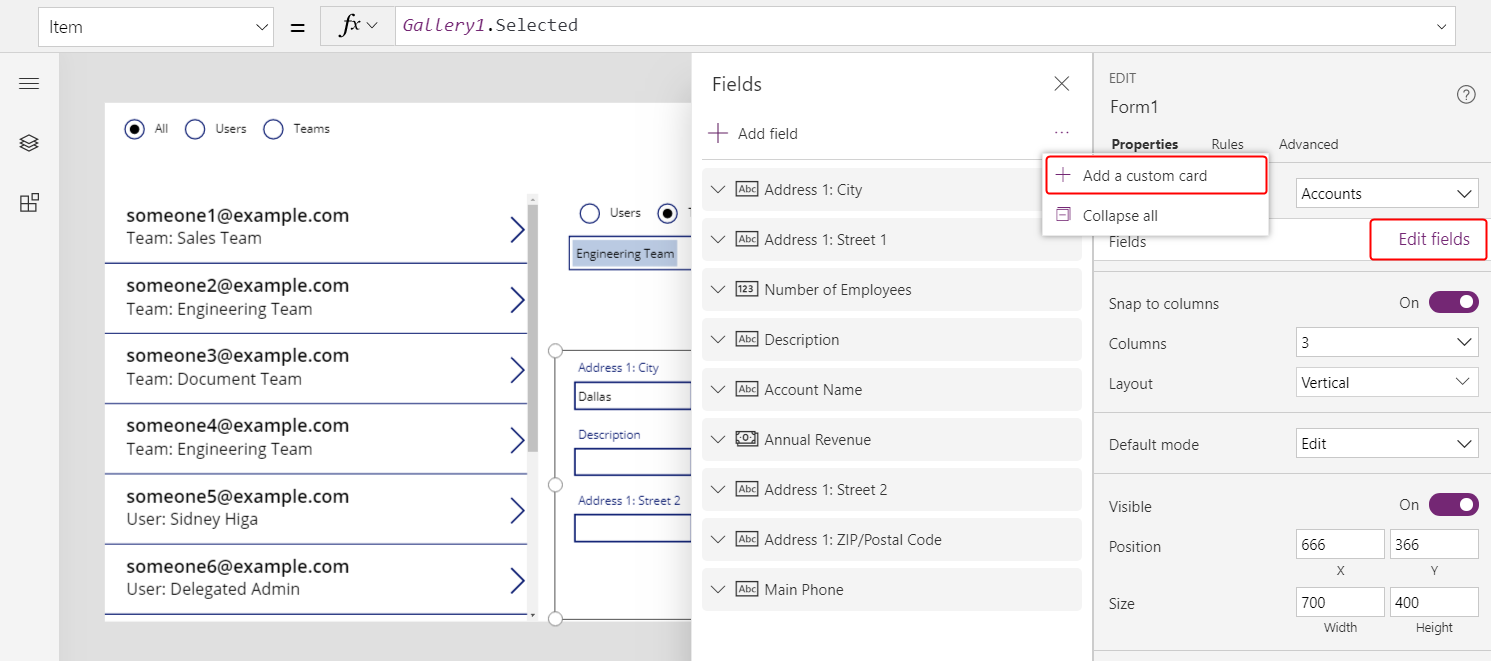
Uus kaart kuvatakse vormi juhtelemendi allservas.
Vajadusel muutke kaardi suurust, et see näitaks kogu teksti.
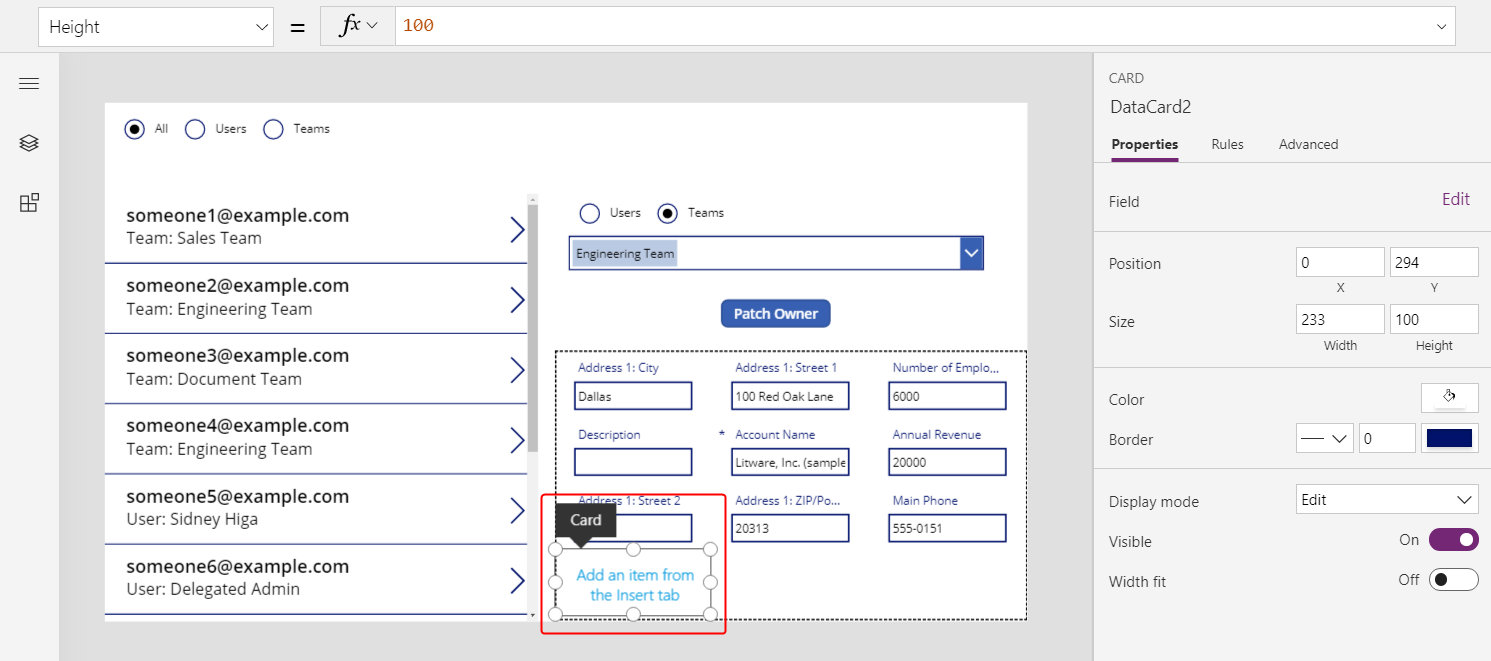
Lisage kohandatud kaardile juhtelement Silt ja seejärel seadistage silti atribuut Teksti valemile, mida kasutasite galeriis.
If( IsType( ThisItem.Owner, Teams ), "Team: " & AsType( ThisItem.Owner, Teams ).'Team Name', "User: " & AsType( ThisItem.Owner, Users ).'Full Name' )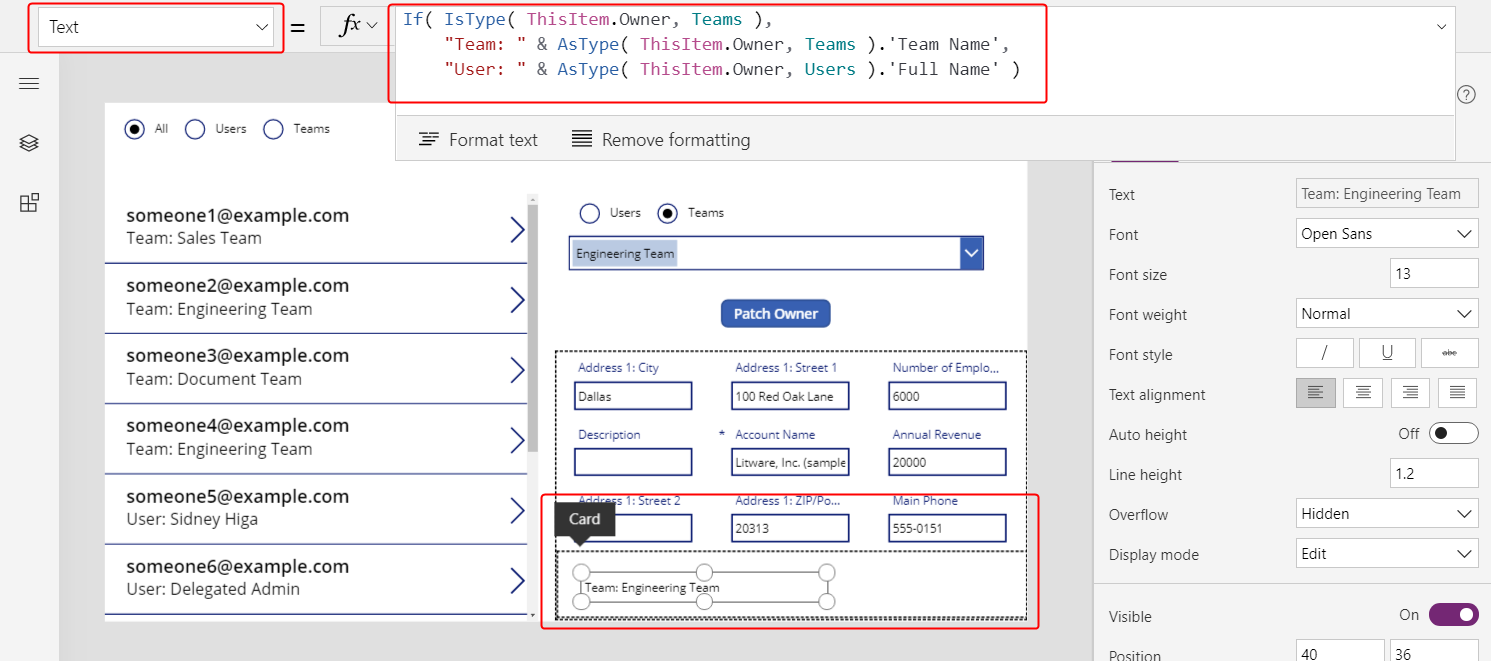
Galerii iga valiku jaoks kuvatakse vormil rohkem ettevõtte välju (sh kirje omanik). Kui muudate omanikku nupu Paik abil, näitab seda muudatust ka vormi juhtelement.
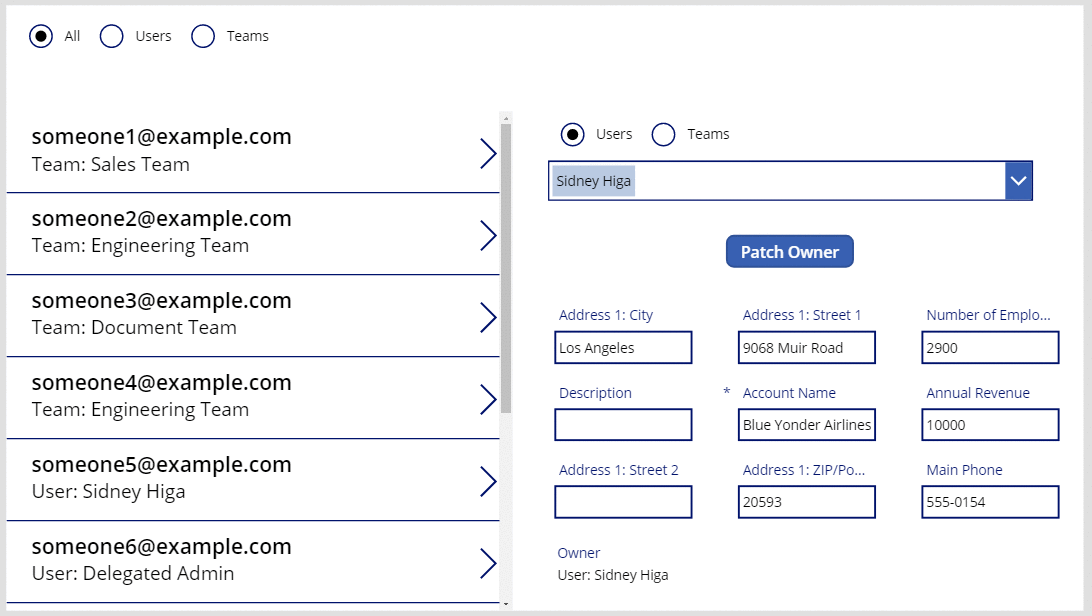
Kirje omaniku veergude näitamine
Rakenduse Dataverse Kliendi otsing on veel üks polümorfne otsing, mis on väga sarnane otsingule Omanik.
Omanik on piiratud ühega tabeli kohta, kuid tabelid võivad sisaldada nulli, ühte või mitme Kliendi otsingu veergu. Kontaktide süsteemi tabel sisaldab veergu Ettevõtte nimi, mis on veerg Kliendi otsing.
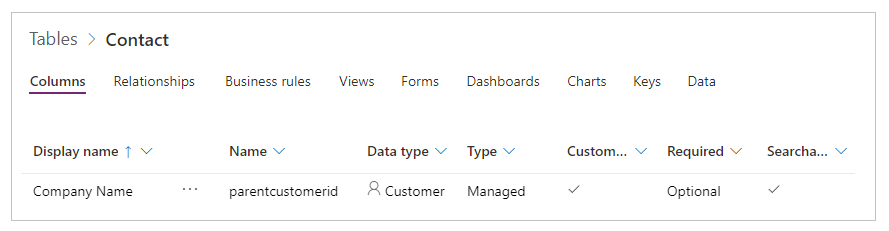
Kui soovite tabelisse lisada Kliendi otsinguveerge, valige Kliendi andmetüüp uue veeru jaoks.
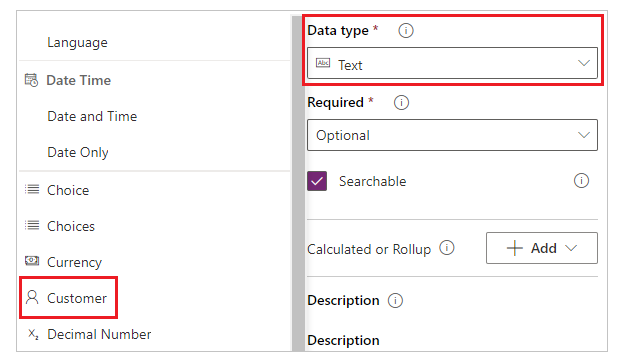
Kliendi otsinguveerg võib viidata kirjele tabelis Ettevõtted või Kontaktidele tabelis. Kasutate IsType ja AsType funktsioone, seega on nüüd hea aeg need andmeallikana lisada (võite meeskonnad ja kasutajad alles jätta).
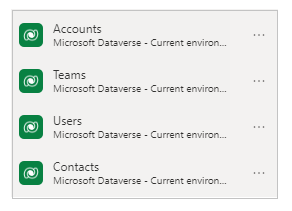
Väljade Klient ja Omanik käsitlemine on nii sarnane, et saate sõna otseses mõttes kopeerida rakenduse (Fail > Salvesta nimega ja määratlege erinev nimi) ja teha need lihtsad asendused.
| Asukoht | Näidis Omanik | Näidis Klient |
|---|---|---|
| Kogu | Omanik | "Kliendi nimi" |
| Kogu | Kasutajad | Ettevõtted |
| Kogu | Meeskonnad | Kontaktid |
| Galerii atribuut Üksused | Ettevõtted | Kontaktid |
| Vormi atribuut Üksused | Ettevõtted | Kontaktid |
| Paiga esimene argument nupu atribuudis OnSelect |
Ettevõtted | Kontaktid |
| Raadio atribuudi Üksused filtreerimine | [ "Kõik", "Kasutajad", "Meeskonnad" ] | [ "Kõik", "Kontod", "Kontaktid" ] |
| Raadio atribuudi Üksused paikamine | [ "Kasutajad", "Meeskonnad" ] | [ "Kontod", "Kontaktid" ] |
| Liitboksi atribuut Nähtav | "Kasutajad" ja "Meeskonnad" | "Kontod" ja "Kontaktid" |
Näiteks peaks uuel galeriil olema see atribuut Üksused.
Filter( Contacts,
Radio1.Selected.Value = "All"
Or (Radio1.Selected.Value = "Accounts" And 'Company Name' = ComboBox1.Selected)
Or (Radio1.Selected.Value = "Contacts" And 'Company Name' = ComboBox1_1.Selected)
)
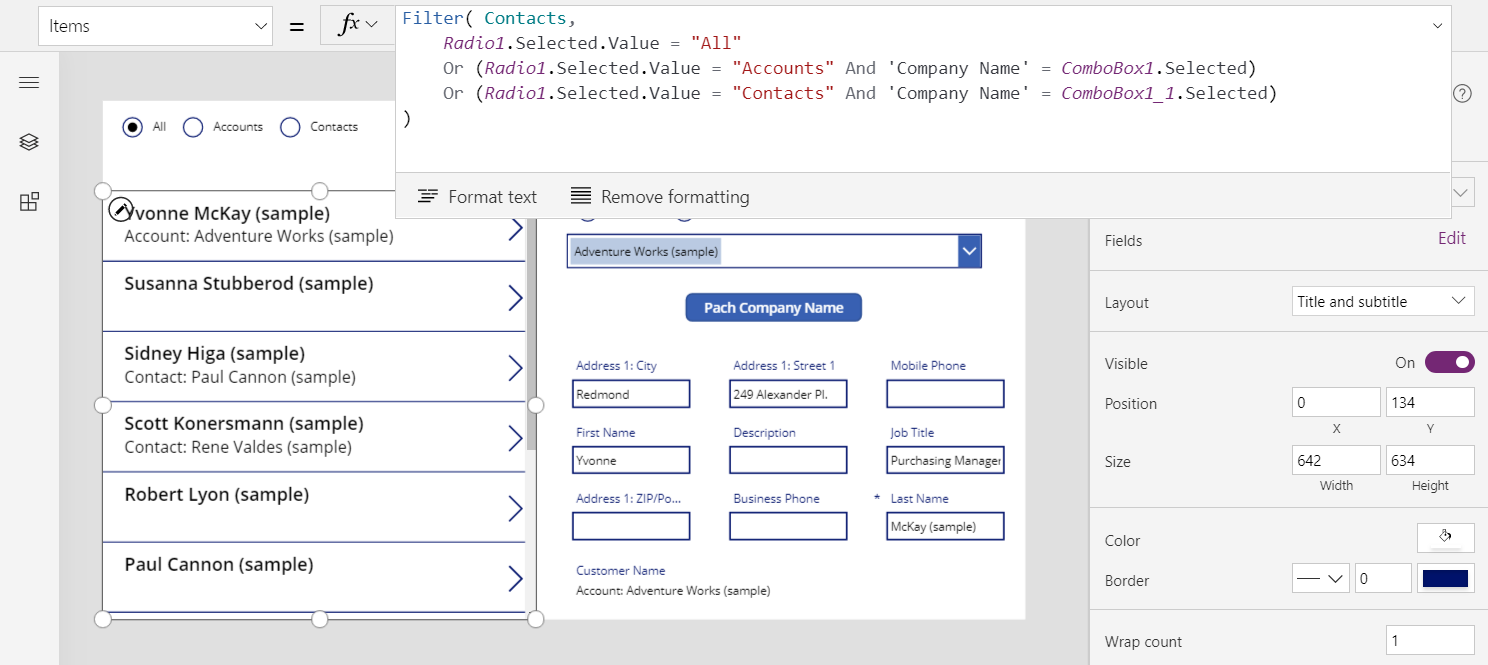
Kaks olulist erinevust Kliendi ja Omaniku vahel vajavad valemite värskendamist galeriis ja vormis.
Üks-mitmele-vastavus Kontode ja Kontaktide vahel on viitate neile tabelitüüpidele nime alusel. Kontode asemel kasutage [@Kontod]; Kontaktide asemel kasutage [@Kontaktid]. Kasutades Globaalse dismääratlemistehet tagate, et viitate tabeli tüübile IsType ja AsType. See probleem esineb ainult galerii ja vormi juhtelementide kontekstis.
Väljal Omanik peab olema väärtus, kuid väljad Klient võivad olla tühjad. Õige tulemuse kuvamiseks ilma tüübinimeta, testige seda juhtumit funktsiooniga IsBank ja kuvage selle asemel tühi tekstistring.
Mõlemad muudatused kuuluvad samasse valemisse, mis kuvatakse vormi kohandatud kaardil, aga ka galerii sildi juhtelemendi atribuudil Tekst.
If( IsBlank( ThisItem.'Company Name' ), "",
IsType( ThisItem.'Company Name', Accounts ),
"Account: " & AsType( ThisItem.'Company Name', Accounts ).'Account Name',
"Contact: " & AsType( ThisItem.'Company Name', Contacts ).'Full Name'
)
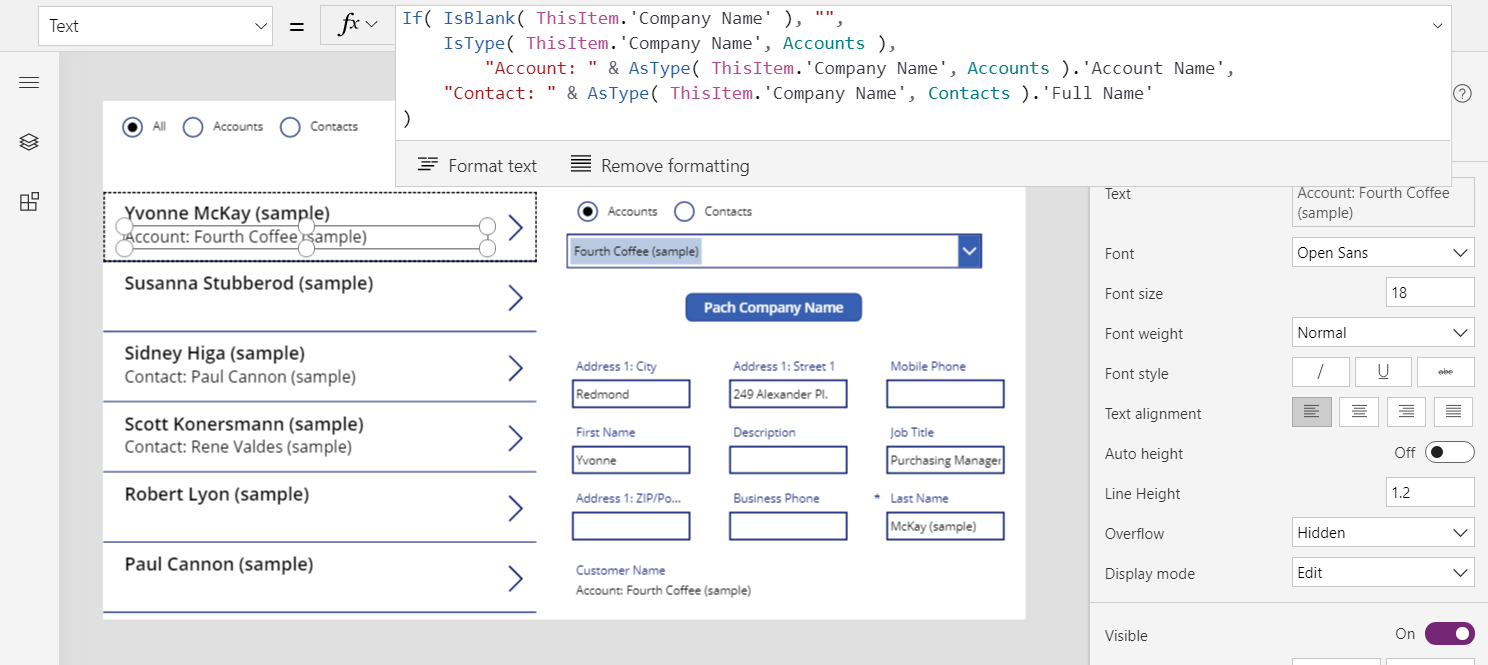
Nende muudatustega saate vaadata ja muuta tabeli Ettevõtte nimi ja Kontaktid tabel.
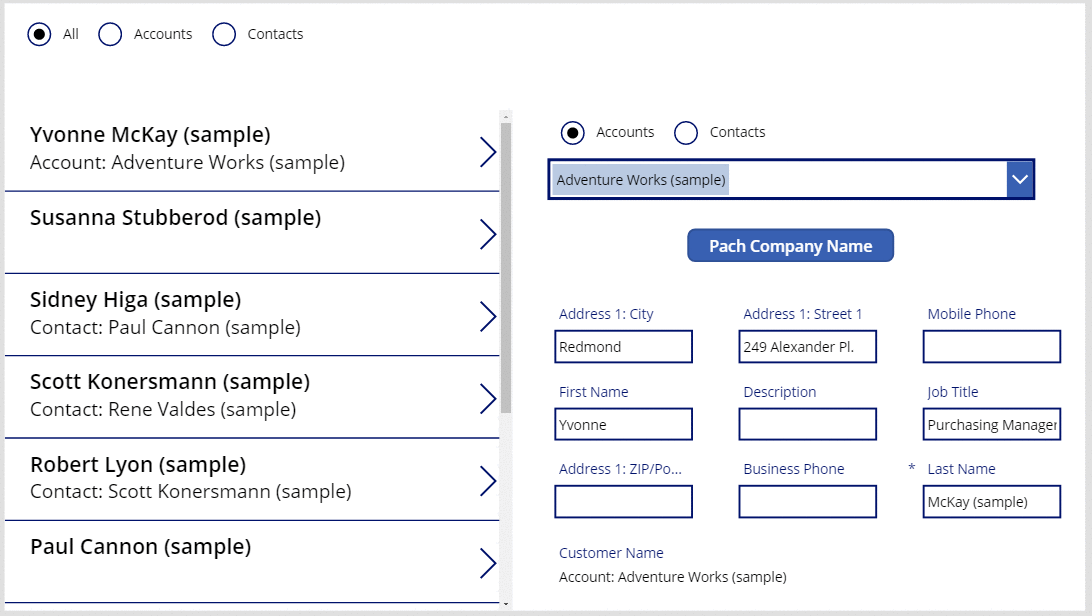
Otsinguveergude seoste mõistmine
Seoses otsinguveerg erineb pisut sellest, mida olete selles teemas juba töötanud. Alustate, rakendades siin teemas eespool kirjeldatud mustrit, ja seejärel õpite teisi trikke.
Võite alustada lihtsalt Faksid tabeliga. Selles tabelis on polümorfne Seoses otsinguveerg, mis viitab Kontodele, Kontaktidele ja muudele tabelitele. Võite võtta rakenduse Klientidele ja muuta seda Fakside jaoks.
| Asukoht | Näidis Klient | Näidis Faksid |
|---|---|---|
| Kogu | "Kliendi nimi" | Seoses |
| Galerii atribuut Üksused | Kontaktid | Faksid |
| Vormi atribuut Üksused | Kontaktid | Faksid |
| Paiga esimene argument nupu atribuudis OnSelect |
Kontaktid | Faksid |
Jällegi peate lisama andmeallika: seekord Faksid. Valige vahekaardil Vaade suvand Andmeallikad.
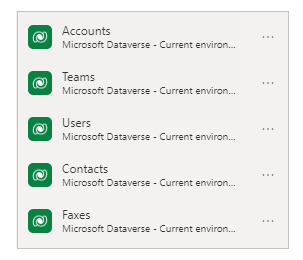
Oluline erinevus Seostuvaga on et see pole piiratud Ettevõtete ja Kontaktidega. Tegelikult on tabelite loend kohandatud tabelitega laiendatav. Enamik rakendusest saab seda punkti majutada ilma muudatusteta, kuid peate värskendama sildi valemit galeriis ja vormil.
If( IsBlank( ThisItem.Regarding ), "",
IsType( ThisItem.Regarding, Accounts ),
"Account: " & AsType( ThisItem.Regarding, Accounts ).'Account Name',
IsType( ThisItem.Regarding, Contacts ),
"Contacts: " & AsType( ThisItem.Regarding, Contacts ).'Full Name',
""
)
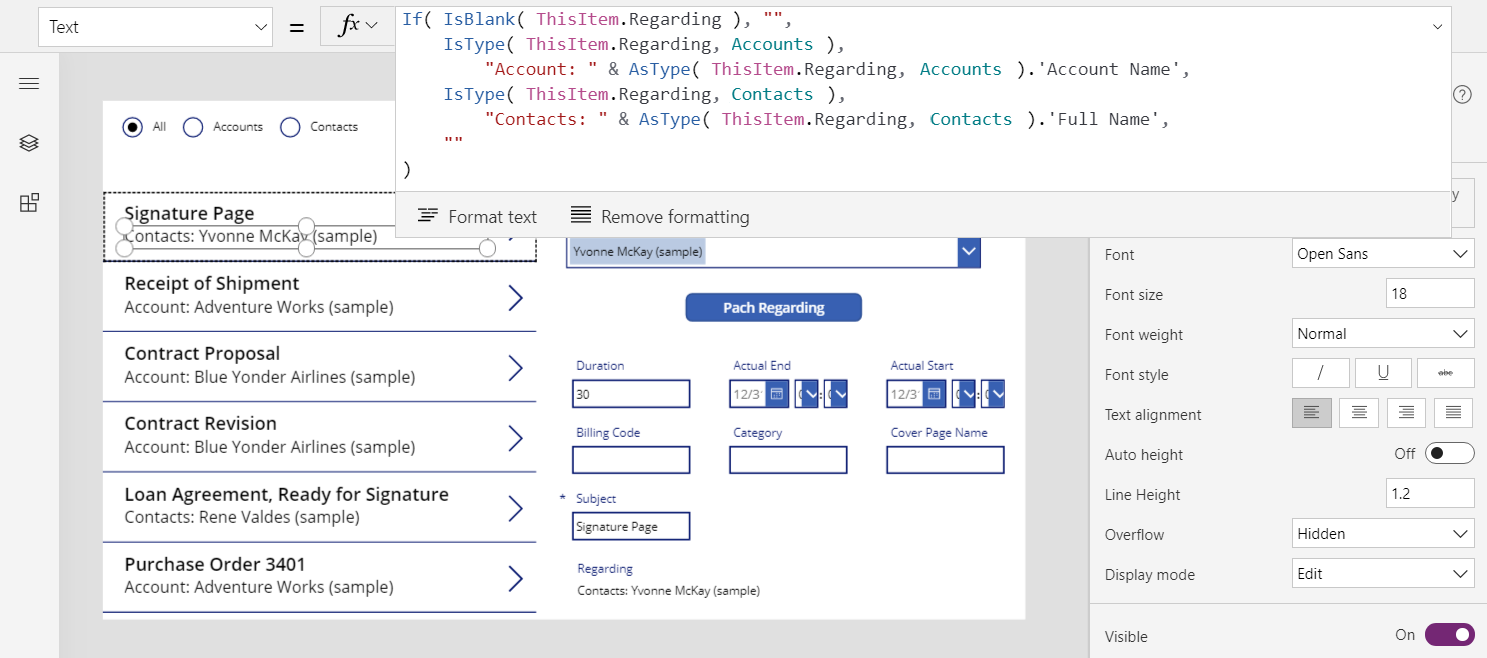
Pärast nende muudatuste tegemist saate töötada Seostuva otsinguga, nagu tegite otsingutega Omanik ja Klient.
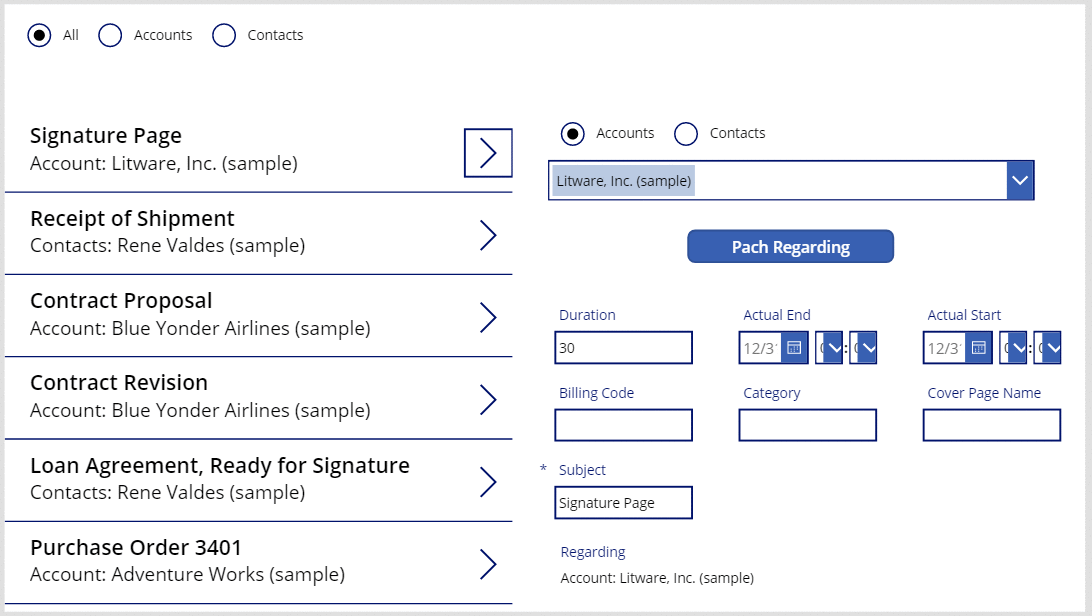
Seostuvate seosete mõistmine
Seostuvad erineb Omanikust ja Kliendist, sest esimene sisaldab palju üks-ühele suhtlust. Definitsiooni järgi võimaldab tagurpidine üks-mitmele-seos kirjutada First( Accounts ).Faxes.
Varundame ja vaatame tabeli määratlusi. Rakenduses Dataverse, tabelites Faksid, Tööülesanded, Meilid, Märkmed, Telefonikõned, Kirjad, ja Vestlused tähistatakse tegevustena. Saate luua ka oma kohandatud tegevustabeleid. Tegevusetabeli kuvamisel või loomisel kuvatakse selle sätted jaotises Veel sätteid.
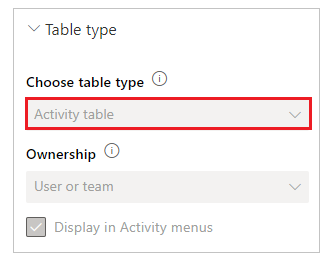
Muid tabeleid saab siduda tegevusetabeliga, kui need on tabeli sätetes tegevuste tööülesandena lubatud. Ettevõtted, Kontaktid ja paljud teised standardtabelid on nii määratud (uuesti, jaotises Veel sätteid).
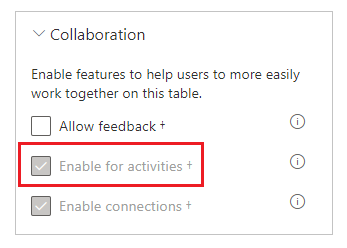
Kõigil tegevusetabelidel ja tegevuse tööülesande tabelitel on kaudne seos. Kui muudate filtri väärtuseks Kõik ekraani ülaosas, valige tabel Faksid ja seejärel vahekaart Seosed, kõik kuvatavad tabelid, mis võivad olla Seoses sihiks.
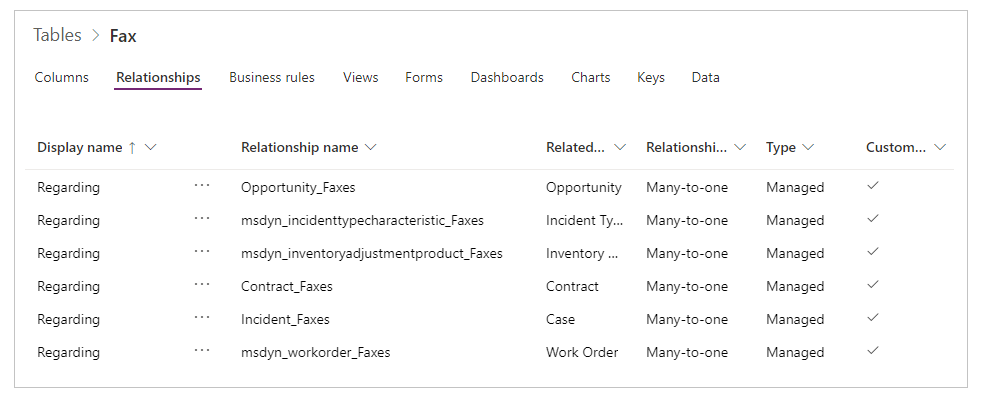
Kui kuvate tabeli Ettevõtted seosed, kuvatakse kõik tabelid, mis võivad olla otsinguvälja Seoses allikaks.
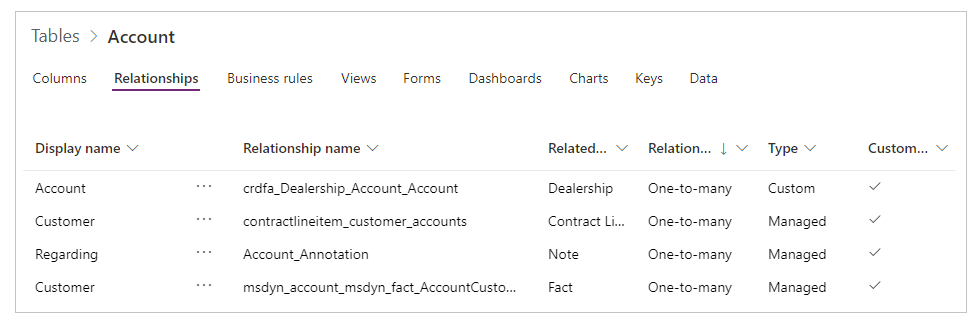
Mida see kõik tähendab?
- Valemite kirjutamisel peate arvestama, et tegevusetabelite loend pole lahendatud ja saate luua oma loendi. Valem peab asjakohaselt käsitsema tegevusetabelit, mida te ei oodanud.
- Tegevuste tööülesannetel ja tegevustel on üks-mitmele-seos. Saate hõlpsalt küsida kõiki kontoga seotud fakse.
Selle kontseptsiooni uurimiseks rakenduses tehke järgmist.
Lisage teine ekraan.
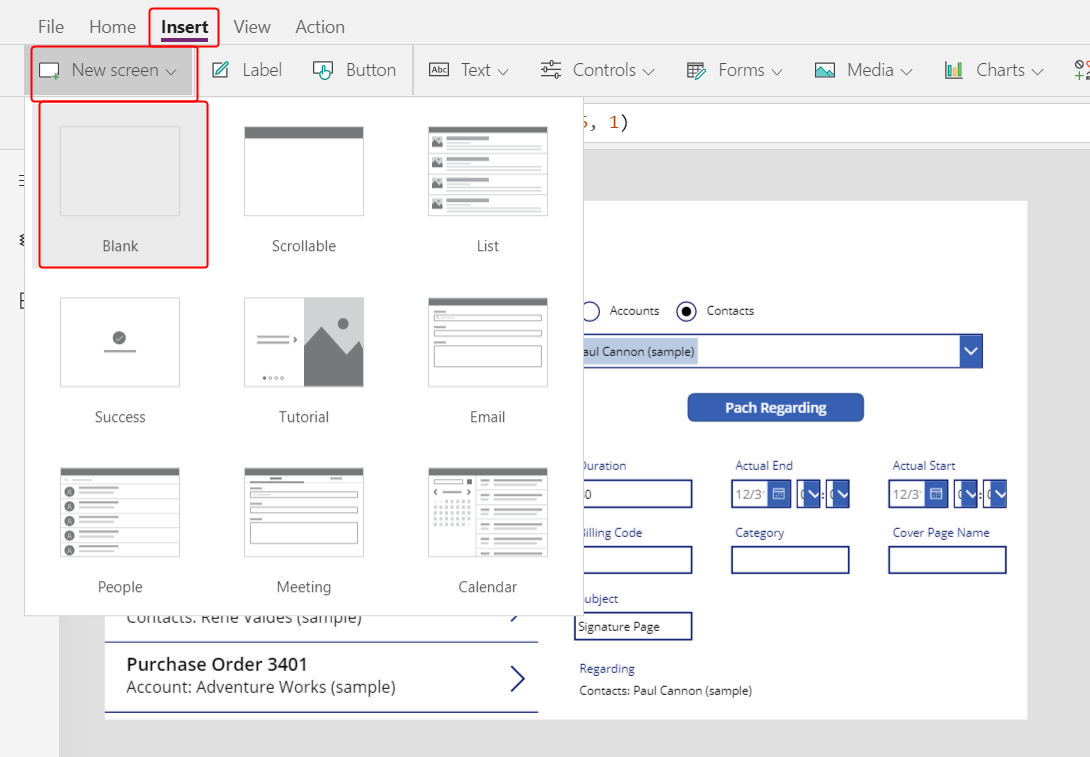
Lisage juhtelement Galerii, muutke selle suurust ja teisaldage see siis ekraani vasakusse serva.
Määrake kuva paremas küljes oleval vahekaardil Atribuudid galerii atribuudi Üksused väärtuseks Kontaktid.
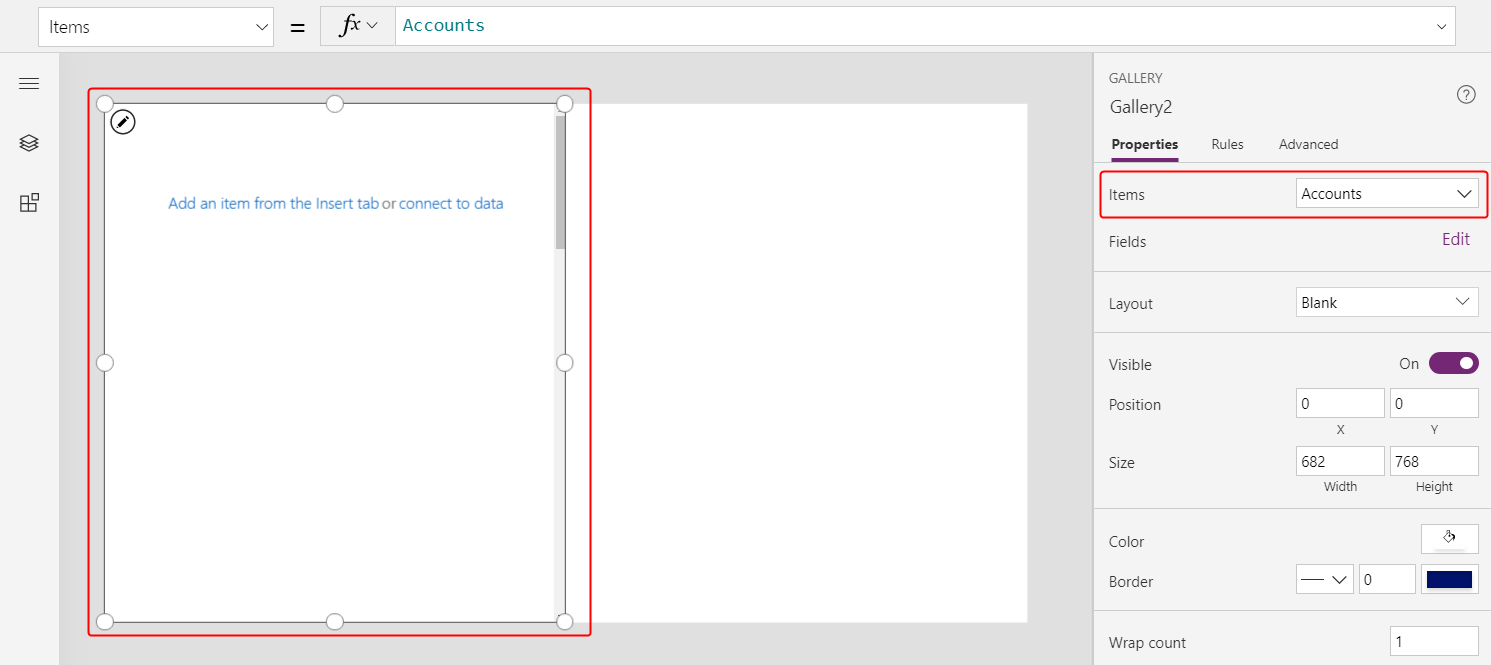
Seadke galerii paigutuseks Pealkiri ja määrake seejärel pealkirja väljaks Konto nimi.
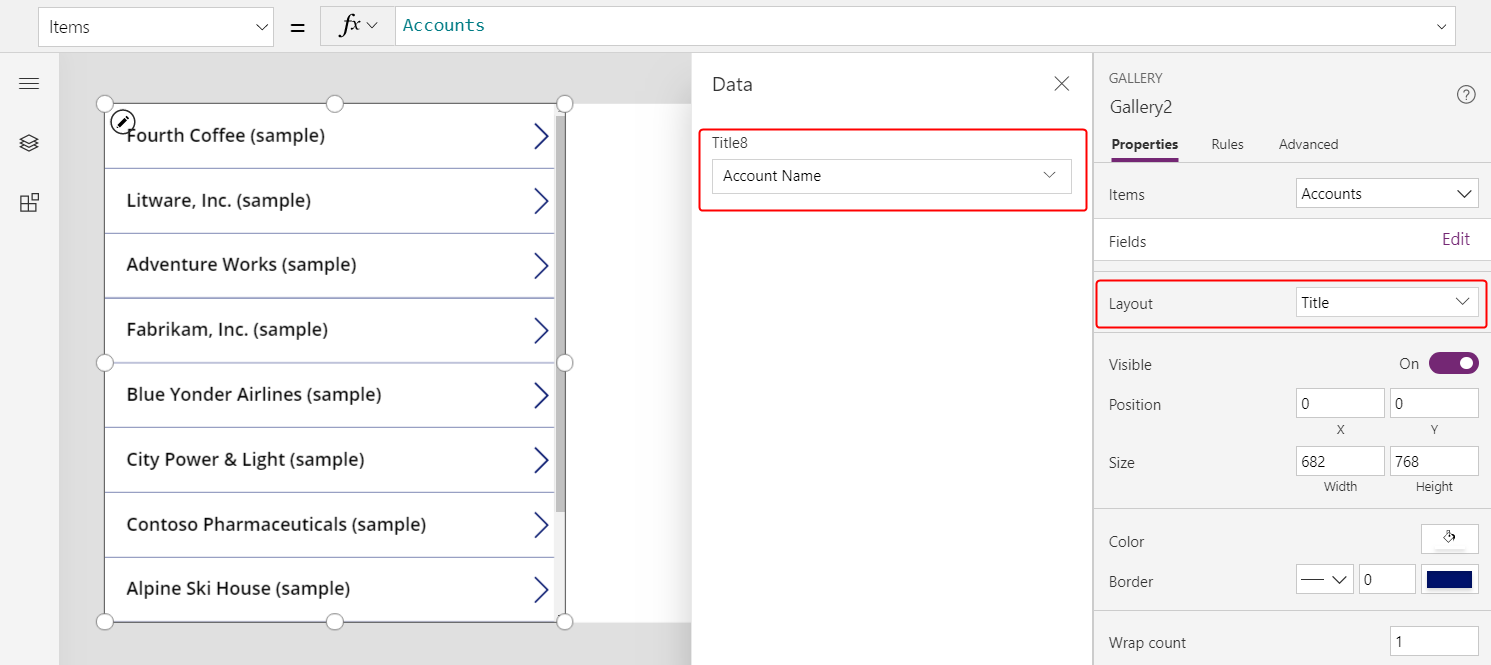
Lisage teine galerii, muutke selle suurust ja teisaldage see siis ekraani paremasse serva.
Määrake uue galerii atribuut Üksused valikule
Gallery2.Selected.Faxes.See samm tagastab kindlale kontole filtreeritud fakside loendi.
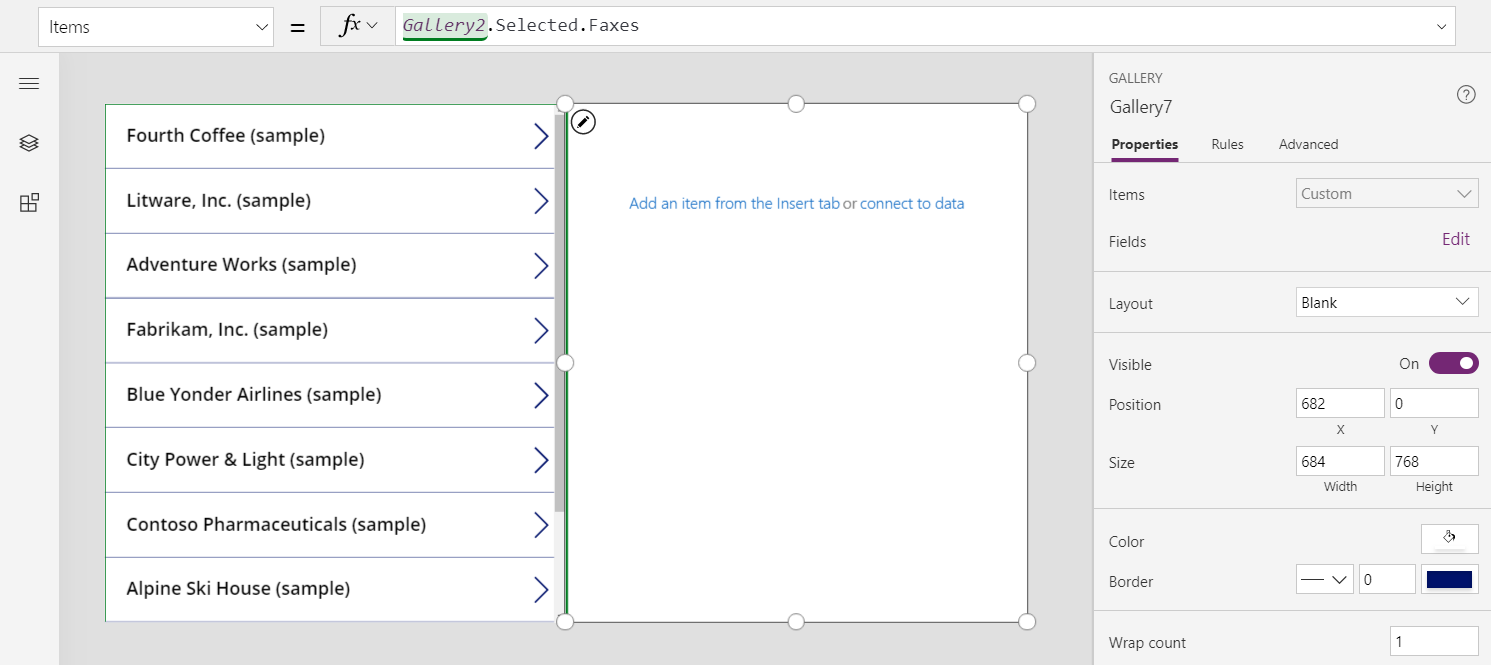
Seadke galerii paigutus sättele Pealkiri ja alapealkirining seadke pealkirja väli kuvama välja Teema (mis võib olla väikeste tähtedega teema).
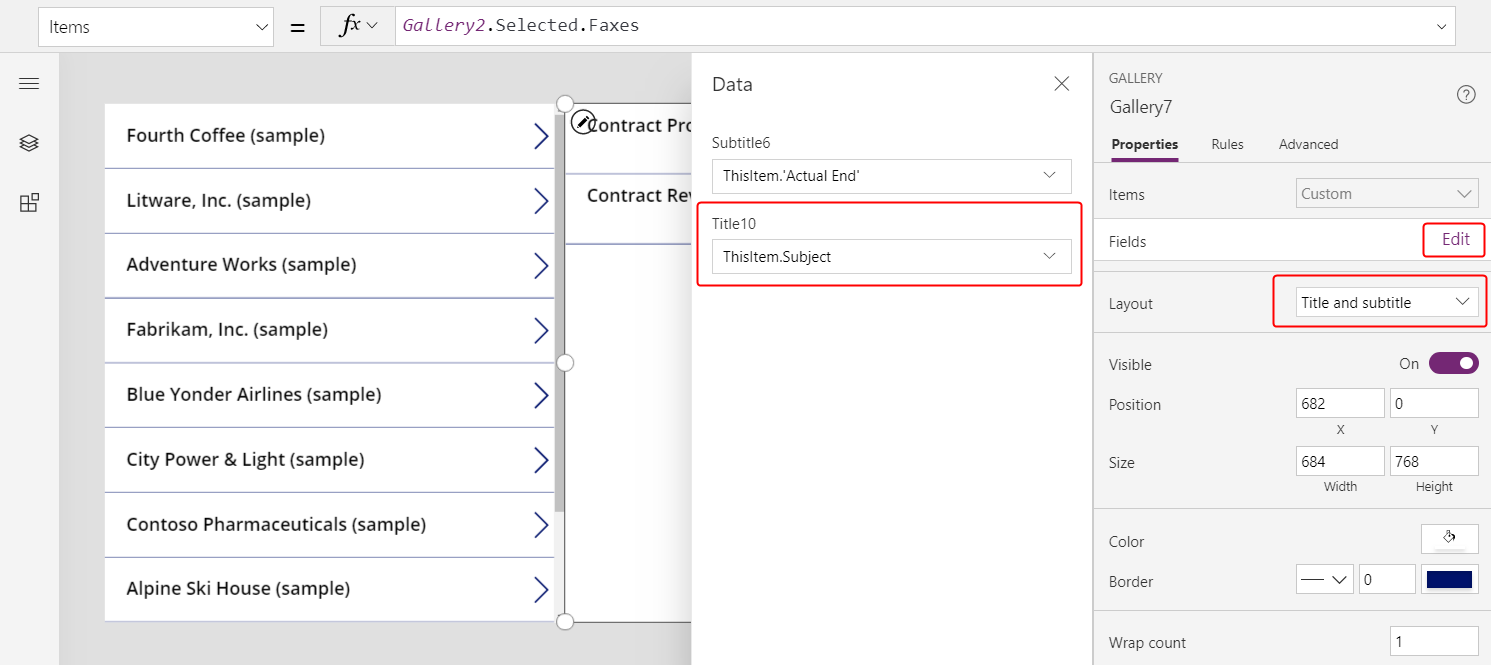
Üksuse valimisel kontode loendist kuvatakse fakside loendis ainult selle ettevõtte faksid.

Tegevusetabel
Nagu eelmises jaotises kirjeldatakse, saate kuvada kõik ettevõtte faksid. Kuid saate kuvada ka kõik konto tegevused, sh faksid, meilisõnumid, telefonikõned ja muud suhtlused.
Stsenaariumi kirjeldamiseks kasutate Tegevus tabelit. Kui soovite filtri tabeliloendist eemaldada, saate selle tabeli kuvada, ülitades parempoolses ülanurgas sisse Kõik.
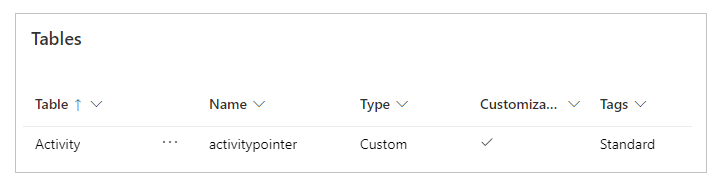
Tabel Tegevus on eriline. Iga kord, kui lisate Fakside tabelisse kirje, loob süsteem tabelis Tegevus kirje kõigi tegevuse tabelite üldveergudega. Nendest veergudest on Teema üheks kõige huvitavamaks subjektiks.
Kõigi tegevuste kuvamiseks saate muuta ainult ühte rida eelmises näites. Asendage rida Gallery2.Selected.Faxes reaga Gallery2.Selected.Activities
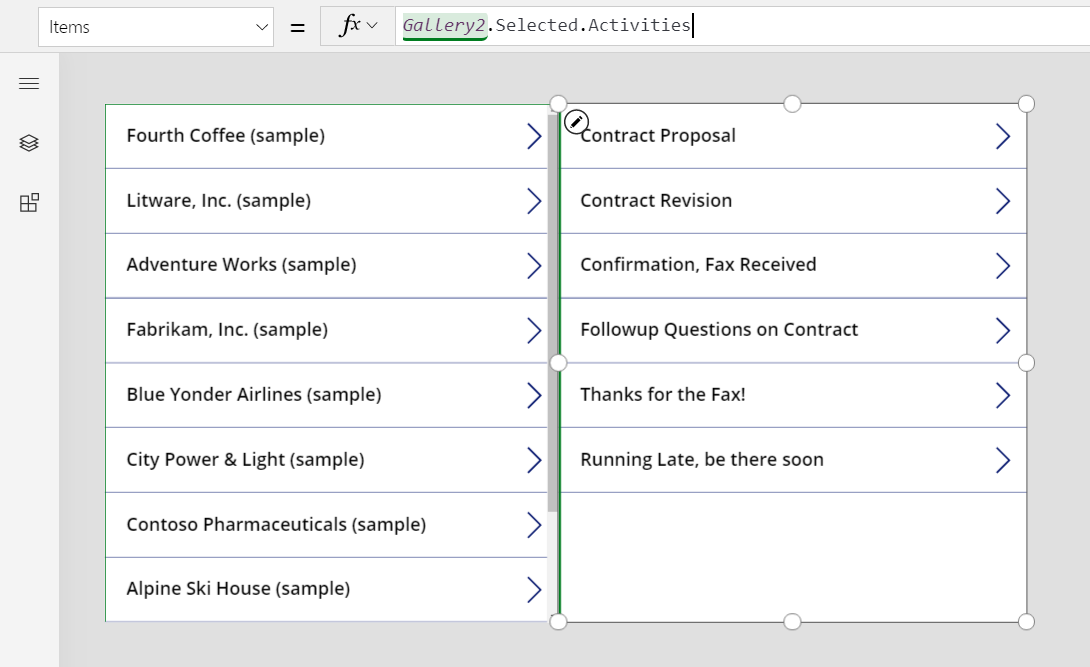
Kirjed on pärit tabelist Tegevus, kuid võite kasutada funktsiooni IsType, et tuvastada, mis tüüpi tegevused need on. Enne IsType kasutamist tabelitüübiga peate selle enne ka andmeallikaks lisama.
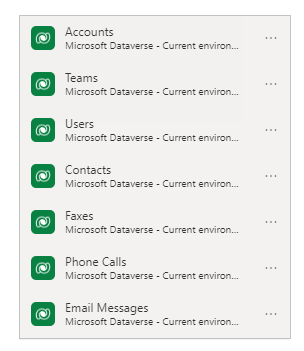
Seda valemit kasutades saate kuvada kirje tüüpi galeriis sildi juhtelemendis.
If( IsType( ThisItem, Faxes] ), "Fax",
IsType( ThisItem, 'Phone Calls' ), "Phone Call",
IsType( ThisItem, 'Email Messages' ), "Email Message",
IsType( ThisItem, Chats ), "Chat",
"Unknown"
)

Saate kasutada ka funktsiooni AsType, et pääseda juurde kindlat tüübi väljadele. Näiteks määratleb see valem iga tegevuse tüübi ning telefonikõnede puhul telefoninumbrid ja telefonikõnede suunda tabelist Telefoninumbrid :
If( IsType( ThisItem, Faxes ), "Fax",
IsType( ThisItem, 'Phone Calls' ),
"Phone Call: " &
AsType( ThisItem, 'Phone Calls' ).'Phone Number' &
" (" & AsType( ThisItem, 'Phone Calls' ).Direction & ")",
IsType( ThisItem, 'Email Messages' ), "Email Message",
IsType( ThisItem, Chats ), "Chat",
"Unknown"
)
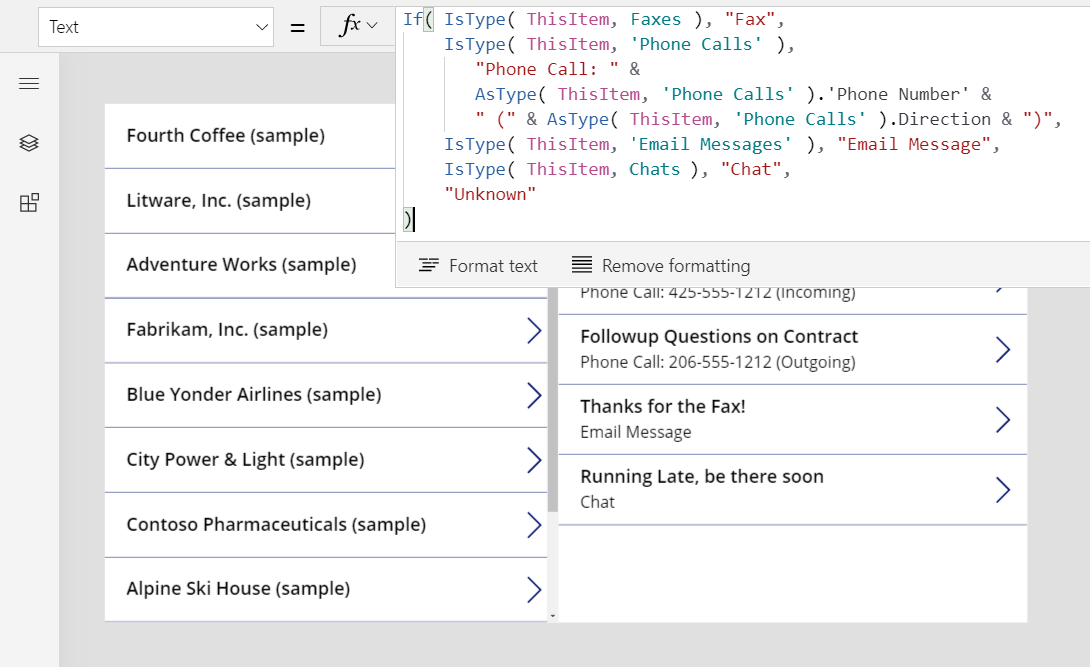
Selle tulemusena kuvab rakendus tegevuste täieliku loendi. Väja Teema kuvatakse kõiki tüüpi tegevuste jaoks, olenemata sellest, kas valem võtab neid arvesse või mitte. Teile teadaolevate tegevuste tüüpide kohta saate kuvada nende tüüpide nimesid ja tüübispetsiifilist teavet iga tegevuse kohta.
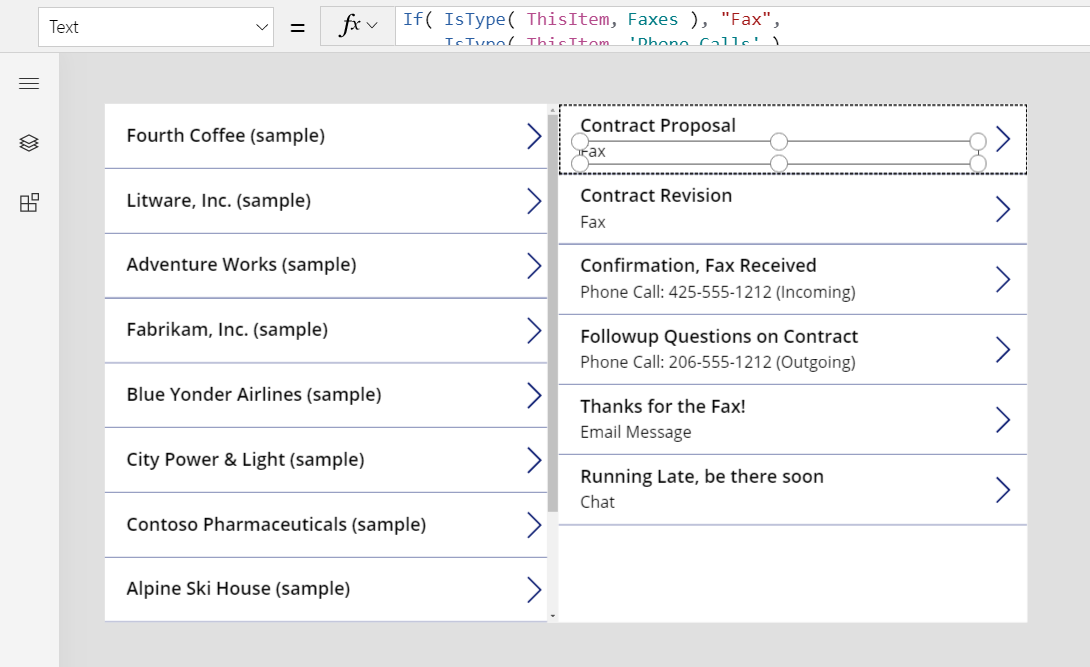
Märkmete tabel
Seni on kõik Seotud näited põhinenud tegevustel, kuid Märkuste tabel tähistab veel ühte teenindusjuhtumit.
Tabeli loomisel saate lubada manused.
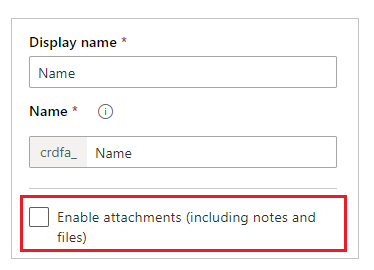
Kui märgite manuste lubamise ruudu, loote Seose suhte Märkuste tabeliga, nagu see graafik näitab Kontod tabeli kohta:
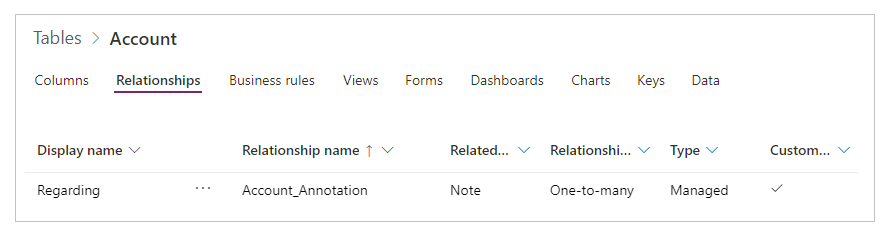
Peale selle erinevuse saate kasutada Seostuvate otsingut samal viisil, kui kasutate tegevusi. Manustesse lubatud tabelitel on üks-mitmele-seos märkustega nagu see on käesolevas näites:
First( Accounts ).Notes
Märkus
Alates sellest kirjest pole Seoses otsing saadaval Märkmed tabeli jaoks. Veeru Seoses alusel ei saa lugeda ega filtreerida ja te ei saa veergu Patch abil seada.
Kuid tagasipööratud Märkuste üks-mitmele-vastavus on saadaval, nii et saate filtreerida märkmete loendit kirje korral, millele on manused lubatud. Saate kasutada ka funktsiooni Sidumine, et lisada märkus kirje tabelile Märkmed, aga märkus tuleb enne luua, nii nagu selles näites.
Relate( ThisItem.Notes, Patch( Notes, Defaults( Notes ), { Title: "A new note" } ) )
Tegevuse osapooled
Selle kirjutamise ajal ei toeta lõuendirakendused tegevuse osapooli.
Märkus
Kas saaksite meile dokumentatsiooniga seotud keele-eelistustest teada anda? Osalege lühikeses uuringus. (Uuring on ingliskeelne.)
Uuringus osalemine võtab umbes seitse minutit. Isikuandmeid ei koguta (privaatsusavaldus).